Page 1
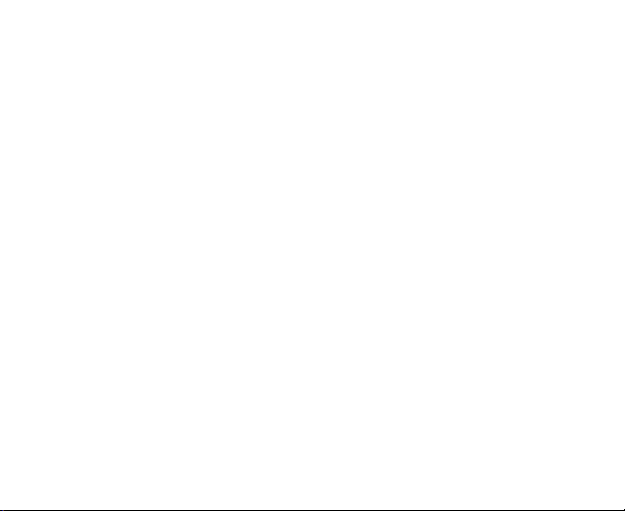
Android
Guide de l'utilisateur
TM
edition by sfr
STARTEXT
Page 2
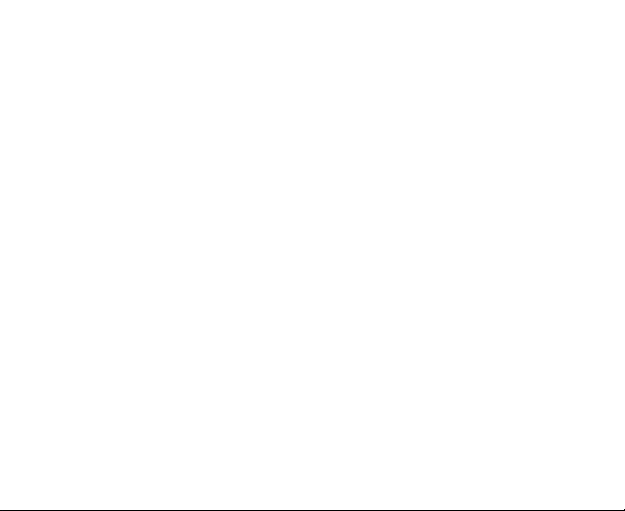
MENTIONS LEGALES
Copyright © 2011 ZTE CORPORATION
Tous droits réservés
Votre Android™ edition by sfr STARTEXT est fabriqué par ZTE
CORPORATION.
Toute reproduction ou transmission d’une partie ou de la totalité du présent
manuel, sous quelque forme ou quelque moyen que ce soit, est interdite
sans l’accord préalable écrit de ZTE CORPORATION.
Marques commerciales
Google, le logo Google, Google Maps, Gmail, Youtube, Android, le logo
Android et Android Market sont des marques commerciales de Google, Inc.
Toute utilisation de ces marques est soumise à l’autorisation de Google, Inc.
Facebook™ est une marque déposée de Facebook, Inc.
Twitter™ est une marque déposée de Twitter, Inc.
Le terme et le logo Bluetooth
utilisation de ces marques par ZTE Corporation est soumise à cette licence.
Les autres marques commerciales et noms de marque sont la propriété de
leurs détenteurs respectifs.
®
sont la propriété de Bluetooth SIG. Toute
Page 3
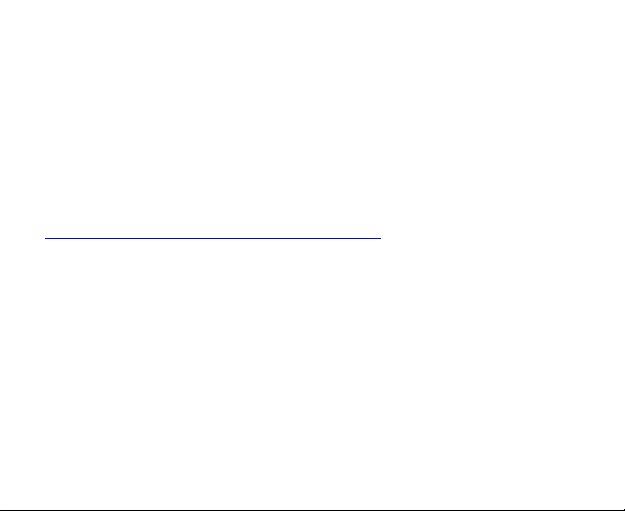
Avis
Les informations contenues dans ce manuel sont susceptibles d'être
modifiées sans préavis. Ce manuel a été conçu avec le plus grand soin pour
garantir la précision de son contenu. Cependant, toutes les déclarations,
informations et recommandations qu'il contient ne constituent pas une
garantie quelle qu'elle soit, ni expresse ni tacite. Veuillez vous reporter au
chapitre « Pour votre sécurité » pour être sûr d'utiliser votre téléphone
portable correctement et en toute sécurité.
Vous pouvez retrouver l’intégralité de ce Guide de l’utilisateur sur
le site suivant :
http://assistance.sfr.fr/guides-utilisation-mobiles
Adresse de ZTE CORPORATION
No. 55, Hi-Tech Road South, Shenzhen, R.P. de Chine
Code postal: 518057
N° de version : R1.0
Date d'édition : 20 juillet 2011
Page 4
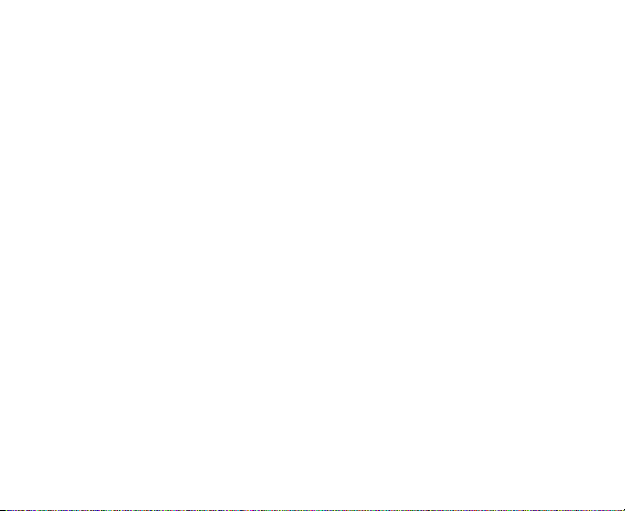
Limite de Responsabilité
L'ensemble des contenus et des services accessibles par l'intermédiaire de
cet appareil appartiennent à des tiers et sont protégés par les lois sur le droit
d'auteur, les brevets, les marques et/ou d'autres lois sur la propriété
intellectuelle. Ces contenus et services sont fournis uniquement pour votre
usage personnel et non pour une utilisation commerciale. Vous ne pouvez
pas utiliser ces derniers sans autorisation explicite du propriétaire de
contenus ou le fournisseur de services. Sans que cela ne limite ce qui
précède, sauf autorisation expresse du propriétaire de contenus ou du
fournisseur de services concerné, il vous est interdit de modifier, copier,
republier, transférer, diffuser, transmettre, traduire, vendre, exploiter ou
distribuer d'une quelconque manière et sur quelque support que ce soit des
contenus ou des services affichés par l'intermédiaire de cet appareil, ou d'en
créer des dérivés.
LES CONTENUS ET SERVICES DE TIERS SONT FOURNIS "EN L'ÉTAT".
DANS TOUTE LA MESURE PERMISE PAR LA LOI LOCALE, ZTE
CORPORATION NE GARANTIT PAS LES CONTENUS OU LES SERVICES
AINSI FOURNIS, EXPRESSÉMENT OU IMPLICITEMENT, À QUELQUE FIN
QUE CE SOIT. ZTE CORPORATION EXCLUT EXPRESSÉMENT TOUTE
GARANTIE IMPLICITE, Y COMPRIS, SANS QUE CELA SOIT LIMITATIF,
LES GARANTIES DE QUALITÉ MARCHANDE ET D'ADÉQUATION À UN
USAGE PARTICULIER. ZTE CORPORATION NE GARANTIT PAS
Page 5
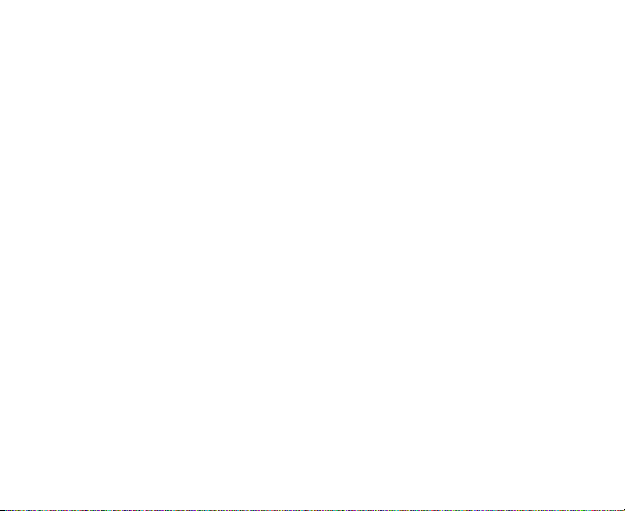
L'EXACTITUDE, LA VALIDITÉ, L'ACTUALITÉ, LA LÉGALITÉ OU
L'EXHAUSTIVITÉ DES CONTENUS OU DES SERVICES FOURNIS PAR
L'INTERMÉDIAIRE DE CET APPAREIL, ET ZTE CORPORATION NE SERA
RESPONSABLE EN AUCUN CAS, Y COMPRIS EN CAS DE NÉGLIGENCE,
QUE CE SOIT AU TITRE DE LA RESPONSABILITÉ CONTRACTUELLE OU
DÉLICTUELLE, DES DOMMAGES DIRECTS, INDIRECTS,ACCESSOIRES,
SPÉCIAUX OU CONSÉCUTIFS DES HONORAIRES D'AVOCAT, DES
FRAIS OU DE TOUT AUTRE DOMMAGE DÉCOULANT DE L'UTILISATION
DE TOUT CONTENU OU SERVICE PAR VOUS-MÊME OU PAR UN TIERS
(OU DE TOUTE INFORMATION FIGURANT DANS LEDIT CONTENU OU
SERVICE), MÊME SI ZTE CORPORATION A ÉTÉ INFORMÉ DE
L'ÉVENTUALITÉ DE TELS DOMMAGES. DANS LA MESURE OÙ
CERTAINS PAYS N'AUTORISENT PAS L'EXCLUSION DES GARANTIES
IMPLICITES OU LA LIMITATION DES DROITS LÉGAUX DU
CONSOMMATEUR, IL EST POSSIBLE QUE CES EXCLUSIONS ET
LIMITATIONS NE VOUS SOIENT PAS APPLICABLES.
Les services de tiers peuvent être suspendus ou interrompus à tout moment,
et ZTE CORPORATION ne garantit pas qu'un contenu ou un service restera
disponible pendant une certaine période. Les contenus et les services sont
transmis par des tiers au moyen de réseaux et d'équipements de
transmission qui échappent au contrôle de ZTE CORPORATION. Sans que
cela ne limite le caractère général du présent avis, ZTE CORPORATION
Page 6
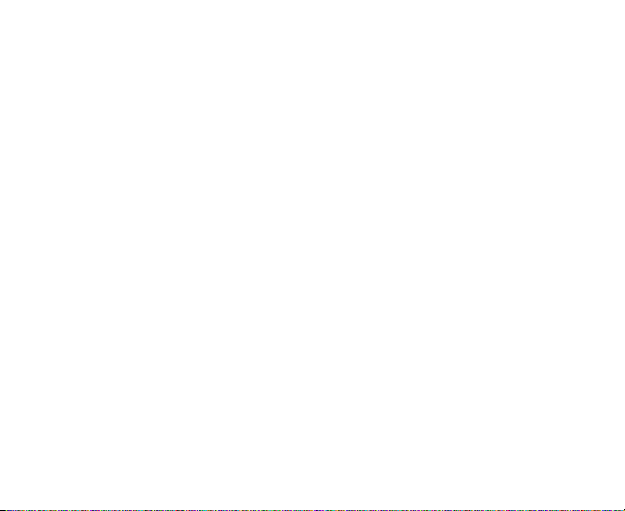
décline expressément toute responsabilité en cas d'interruption ou de
suspension de tout contenu ou service fourni par l'intermédiaire de cet
appareil. ZTE CORPORATION n'est pas responsable du service client lié
aux contenus et aux services. Toute question ou demande de service portant
sur les contenus ou les services doit être adressée directement aux
fournisseurs de contenus et de services concernés. Télécharger une
pochette d'album vers le lecteur MP3 de l’appareil peut induire une
modification ou une altération de la pochette.
Télécharger une pochette d'album sans autorisation peut porter atteinte aux
droits d'auteur et/ou à la propriété intellectuelle de l'artiste. ZTE
CORPORATION ne saurait être tenu responsable des infractions commises
en matière de droits d'auteur et de propriété intellectuelle résultant du
téléchargement par l'utilisateur d'une pochette vers le lecteur MP3.
Les utilisateurs doivent s'assurer que la licence de leur album les autorise à
télécharger et donc potentiellement à modifier la pochette.
Avis aux utilisateurs
De nombreuses applications nécessitent une connexion permanente à
Internet. Nous vous recommandons de souscrire à un forfait adapté à votre
utilisation afin d’éviter des facturations supplémentaires.
En cas de doute, veuillez contacter votre opérateur.
Page 7
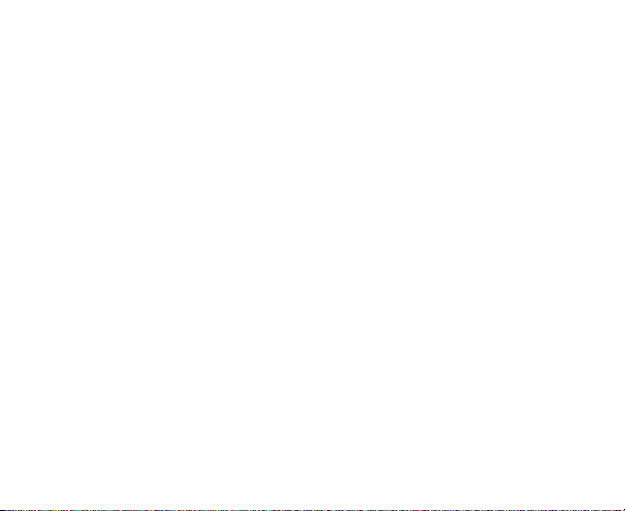
Utilisation en itinérance
Voici la liste des pays européens dans lesquels cet équipement peut être
utilisé:
Autriche, Malte, Belgique, Pays-Bas, Chypre, Pologne,
République Tchèque, Portugal, Danemark, Slovaquie, Estonie,
Slovénie, Finlande, Espagne, France, Suède, Allemagne,
Royaume-Uni, Grèce, Islande, Hongrie, Liechtenstein,
Irlande, Norvège, Italie, Suisse, Lettonie, Bulgarie, Lituanie,
Roumanie, Luxembourg, Turquie.
Page 8
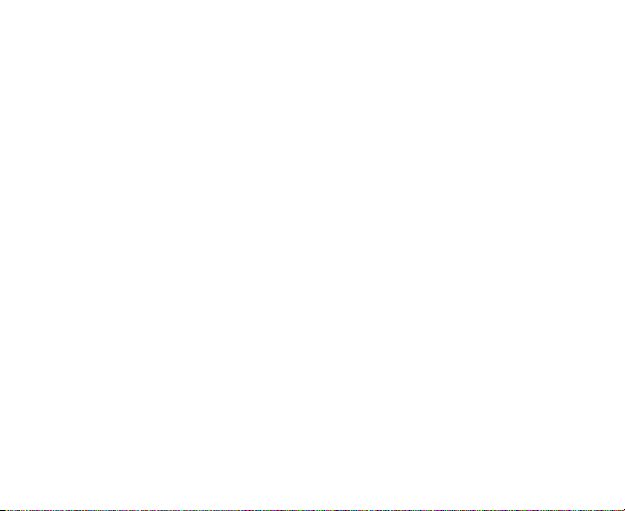
Table des matières
Pour votre sécurité ...................................................................... 19
Consignes générales de sécurité ............................................................19
Exposition aux radiofréquences (RF) ......................................................21
Déclaration générale en matière d'énergie radioélectrique ...............21
Débit d'absorption spécifique (DAS) ..................................................21
Utilisation près du corps.....................................................................22
Limitation de l'exposition aux champs de radiofréquences (RF) .......23
Informations sur la réglementation.....................................................23
Distraction ...............................................................................................24
Conduite.............................................................................................24
Machine en fonctionnement...............................................................24
Manipulation du produit ...........................................................................25
Déclaration générale relative à l'utilisation et la manipulation ...........25
Enfants en bas âge............................................................................26
Démagnétisation................................................................................26
Décharge électrostatique (ESD) ........................................................27
Antenne..............................................................................................27
Position d'utilisation normale .............................................................28
Airbags...............................................................................................28
8
Page 9
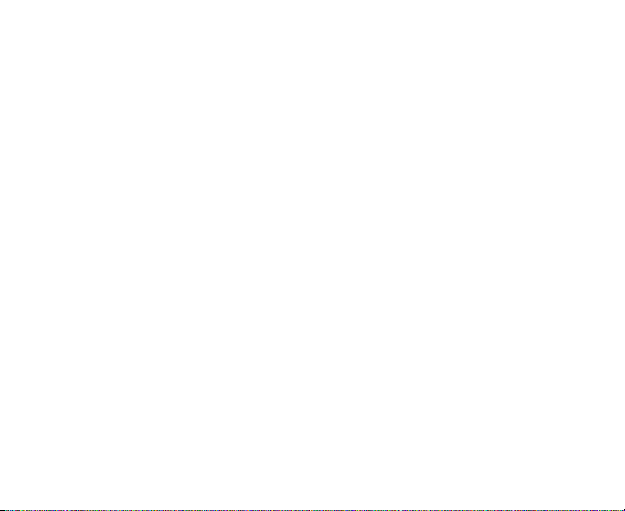
Epilepsie/malaises............................................................................. 29
Troubles musculo-squelettiques (TMS)............................................. 29
Appel d'urgence................................................................................. 29
Son à fort volume ..............................................................................29
Dégagement de chaleur....................................................................30
Sécurité en matière d'électricité.............................................................. 30
Accessoires....................................................................................... 30
Connexion en voiture ........................................................................30
Produits défectueux et endommagés................................................ 31
Volume sonore ..................................................................................31
Interférences........................................................................................... 31
Instruction générale relative à l'interface........................................... 31
Stimulateurs cardiaques.................................................................... 32
Correction auditive ............................................................................32
Appareils médicaux........................................................................... 32
Hôpitaux ............................................................................................33
En avion ............................................................................................33
Interférences en voiture..................................................................... 33
Environnements explosifs....................................................................... 34
Stations essence et atmosphères explosives ...................................34
9
Page 10

Zones et amorces de dynamitage......................................................34
Mise en route................................................................................ 35
Présentation ............................................................................................36
Présentation des touches........................................................................38
Démarrage ..............................................................................................40
Installation de la carte SIM/microSD et de la batterie........................40
Retrait de la batterie et de la carte SIM/microSD...............................43
Chargement de la batterie .................................................................43
Mise sous tension/hors tension de votre téléphone ................................45
Configuration initiale de votre téléphone ...........................................45
Mise en veille de votre téléphone ......................................................46
Sortie de veille de votre téléphone.....................................................47
Familiarisation avec votre téléphone.......................................................47
Commandes tactiles ..........................................................................47
Ecran d'accueil...................................................................................48
Icônes d'état et de notification ...........................................................51
Présentation des applications et des paramètres..............................54
Appels téléphoniques.................................................................. 62
Comment passer des appels...................................................................62
Passer un appel depuis le composeur...............................................62
10
Page 11
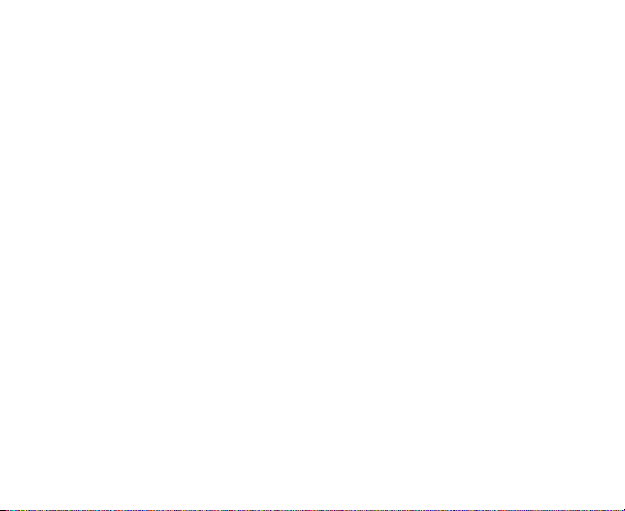
Passer un appel depuis la liste de vos contacts................................ 63
Passer un appel depuis votre historique des appels......................... 63
Passer un appel depuis un message SMS .......................................63
Utilisation des raccourcis d'appel ...................................................... 64
Passer un appel d'urgence................................................................ 65
Passer des appels internationaux ..................................................... 65
Comment recevoir des appels ................................................................ 66
Prendre un appel............................................................................... 66
Refuser un appel ............................................................................... 66
Mettre un appel en mode Muet .........................................................67
Mettre un appel en attente ................................................................67
Activation/désactivation du haut-parleur ...........................................67
Mettre fin à un appel.......................................................................... 68
Réglage de vos paramètres d'appel .......................................................68
Contacts ....................................................................................... 70
Importation et exportation de contacts.................................................... 71
Création d'un contact .............................................................................. 72
Ajout d'un contact aux favoris ................................................................. 72
Recherche d'un contact ..........................................................................73
Modification d'un contact ........................................................................73
11
Page 12
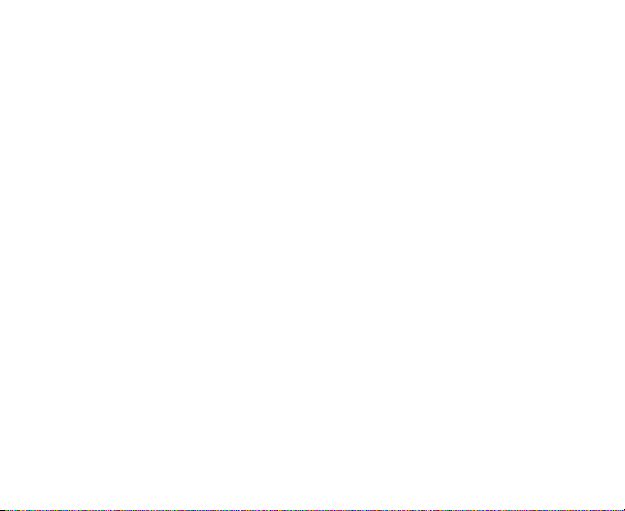
Suppression d'un contact ........................................................................74
Création d'un nouveau groupe ................................................................74
Utilisation du clavier matériel pour saisir du texte ................... 75
Paramètres de saisie de texte.................................................................77
Utilisation du clavier virtuel pour la saisie de texte.................. 78
Paramètres de saisie de texte.................................................................79
Messagerie ...................................................................................80
Envoi d'un message SMS .......................................................................80
Envoi d'un MMS ......................................................................................81
Gestion des messages et des « fils de discussion »...............................82
Réponse à un message.....................................................................83
Suppression d'un fil de discussion.....................................................83
Paramètres des messages ................................................................84
E-mail ............................................................................................ 87
Création d'un compte de messagerie......................................................87
Composition et envoi des e-mails ...........................................................88
Réponse à des e-mails ou transfert d'e-mails .........................................89
Paramètres de messagerie électronique.................................................90
Connexion à Internet ...................................................................92
12
Page 13
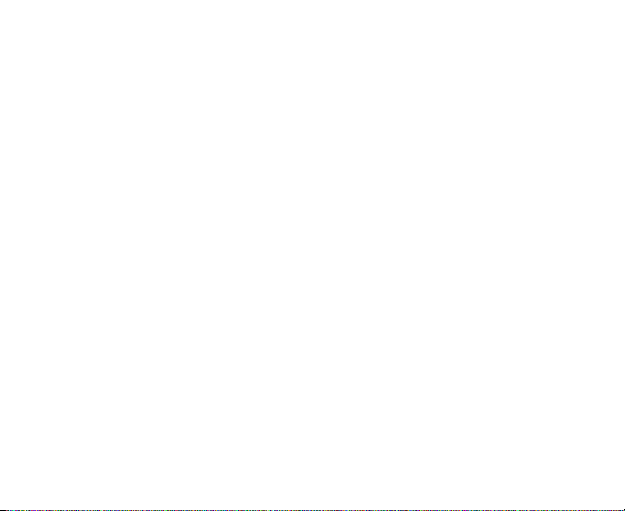
Ajout d'une connexion GPRS/EDGE/3G ................................................ 92
Activation du Wi-Fi.................................................................................. 94
Connexion à un réseau Wi-Fi .................................................................94
Vérification de l'état du réseau Wi-Fi ...................................................... 95
Utilisation du téléphone en tant que modem .......................................... 95
Activation de la fonction Modem .......................................................95
Désactivation de la fonction modem .................................................97
Utilisation du téléphone en tant que point d'accès Wi-Fi ........................ 98
Activation du point d'accès Wi-Fi ...................................................... 98
Désactivation du point d'accès Wi-Fi ................................................ 99
Navigation sur Internet.............................................................. 100
Options de navigation ........................................................................... 100
Ouverture de liens dans des pages Web.............................................. 102
Téléchargement d'applications à partir du Web.................................... 103
Utilisation des favoris............................................................................ 103
Modification d'un favori.................................................................... 103
Suppression d'un favori................................................................... 104
Paramètres du navigateur .................................................................... 104
Bluetooth®.................................................................................. 107
Activation/désactivation de la fonction Bluetooth.................................. 107
13
Page 14
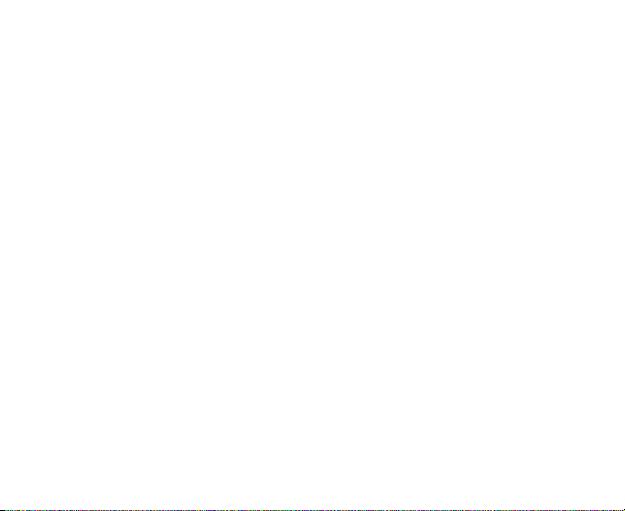
Activation de la visibilité de votre téléphone..........................................107
Modification du nom de votre téléphone ...............................................108
Appairage avec un autre appareil Bluetooth .........................................109
Utilisation optimale des fonctions multimédia........................ 110
Réalisation de photos avec votre appareil photo ..................................110
Réglage des paramètres de l'appareil photo ...................................110
Enregistrement de vidéos avec la caméra ............................................111
Réglage des paramètres vidéo........................................................112
Ecoute de la Radio FM..........................................................................112
Ecoute de musique................................................................................114
Création de playlists.........................................................................115
Gestion des playlists........................................................................116
Définition d'une chanson comme sonnerie ......................................117
Lecture des vidéos ................................................................................117
Ouverture de votre galerie.....................................................................118
Création de mémos vocaux...................................................................119
Utilisation des applications Google™...................................... 121
Gmail .....................................................................................................121
Google Agenda .....................................................................................122
Google Talk ...........................................................................................122
14
Page 15
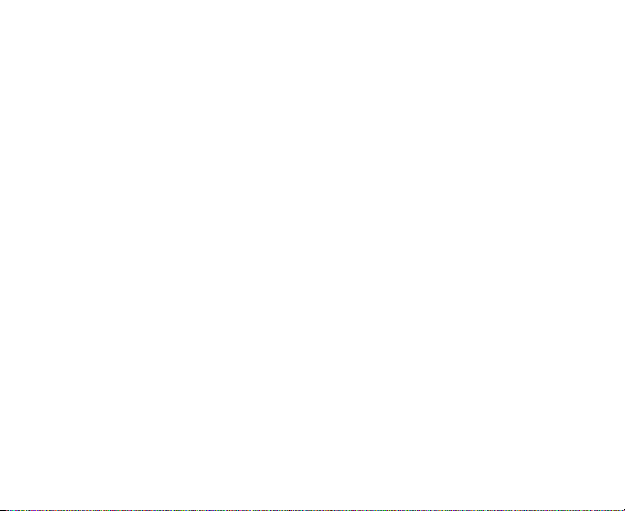
Adresses............................................................................................... 123
Latitude ................................................................................................. 124
Réglage des paramètres de votre téléphone .......................... 126
Réglage de la date et de l'heure ........................................................... 126
Modification des paramètres d'affichage ..............................................127
Réglage de la luminosité de l'écran ................................................ 127
Réglage du délai de mise en veille de l'écran ................................. 127
Changement automatique de l'orientation de l'écran ......................127
Affichage d'une animation à l'ouverture/la fermeture des fenêtres . 128
Control du rétro éclairage du clavier ...............................................128
Paramètres de son................................................................................ 128
Choix de la sonnerie........................................................................ 129
Définition de la sonnerie de notification par défaut .........................129
Basculement de votre téléphone en mode Silencieux ....................129
Basculement en mode Vibreur........................................................ 130
Arrêt de la sonnerie en retournant le téléphone .............................. 130
Réglage du volume .........................................................................131
Activation du Retour haptique ......................................................... 131
Activation des tonalités de numérotation......................................... 132
Activation des tonalités de sélection ...............................................132
15
Page 16
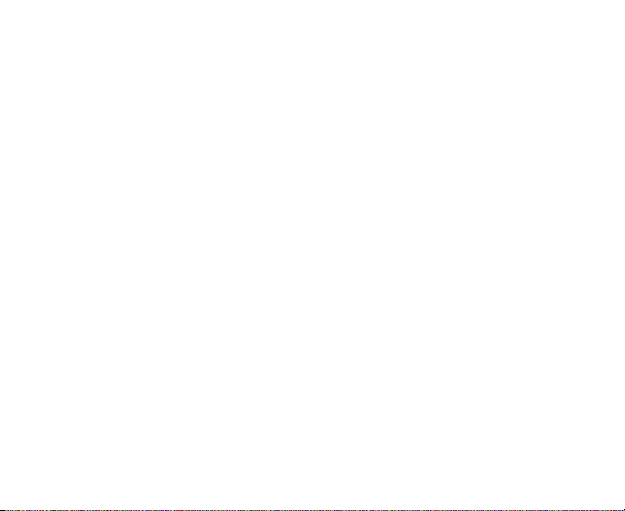
Activation d'un son au verrouillage de l'écran..................................132
Paramètres de langue ...........................................................................132
Services de réseau mobile ....................................................................133
Accès aux services de données en itinérance.................................133
Activation des services de données.................................................133
Changement de mode réseau .........................................................134
Changement de réseau ...................................................................134
Définition des noms des points d'accès...........................................134
Paramètres de sécurité .........................................................................135
Protection de votre téléphone à l'aide d'un schéma de déverrouillage
de l'écran .........................................................................................135
Protection de votre téléphone par code PIN ou mot de passe ........138
Désactivation de la sécurité de déverrouillage de l'écran................138
Protection de votre carte SIM par un code PIN ...............................139
Configuration du stockage des identifiants ......................................140
Gestion de la carte mémoire .................................................................141
Affichage des informations sur l'espace ..........................................141
Désactivation de la carte mémoire...................................................141
Formatage de la carte mémoire.......................................................142
Vérification de la mémoire du téléphone ...............................................142
16
Page 17
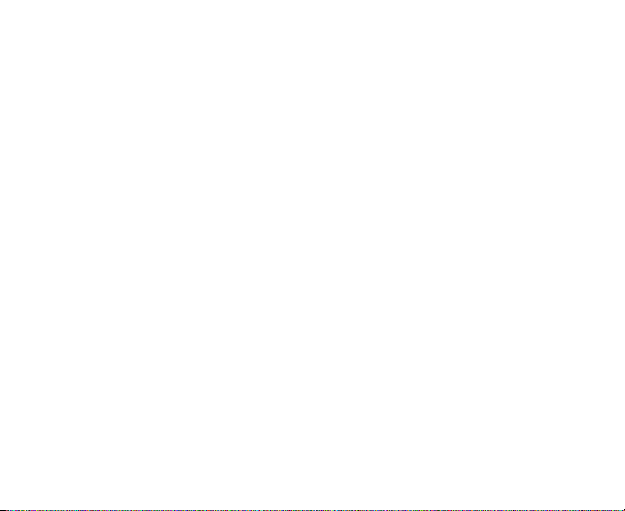
Rétablissement des paramètres d'usine............................................... 142
Gestion des applications et de leurs paramètres.................................. 143
Affichage de vos applications.......................................................... 143
Autorisation d'installation d'applications non commerciales............ 143
Installation d'une application ...........................................................143
Suppression d'une application ........................................................ 144
Déplacement d'une application vers ou depuis la carte mémoire ... 145
Configuration du lancement rapide de vos applications.................. 145
Gestion des autres paramètres ............................................................ 146
Paramètres de recherche................................................................ 146
Saisie et sortie vocales.................................................................... 148
Autres applications ................................................................... 149
Réveil.................................................................................................... 149
Docs To Go........................................................................................... 149
Calculatrice ........................................................................................... 150
Bloc-notes............................................................................................. 150
Services SFR........................................................................................ 150
Chronomètre......................................................................................... 151
Gestionnaire des tâches ....................................................................... 151
Déclaration de conformité RoHS.............................................. 152
17
Page 18
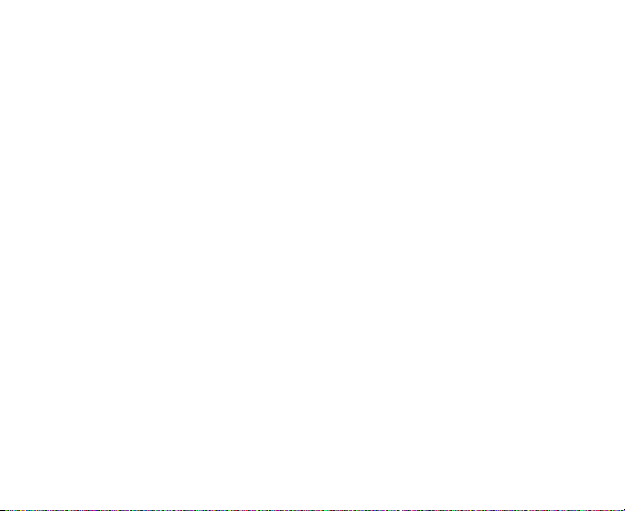
Mise au rebut de votre ancien appareil.................................... 153
DECLARATION DE CONFORMITE CE...................................... 154
18
Page 19

Pour votre sécurité
Ces consignes ont été incluses au présent manuel pour votre sécurité, et
celle de votre entourage. Certaines activités sont déconseillées avec votre
téléphone, et vous serez peut-être surpris par certaines d'entre elles.
Consultez donc attentivement ces choses à faire et à ne pas faire…
Consignes générales de sécurité
N'utilisez pas le combiné
lorsque vous êtes au volant.
N'envoyez jamais de
messages texte en
conduisant.
Gardez le téléphone à au
moins 1,5 cm du corps
pendant l'utilisation.
Les petites pièces
présentent un risque
d'étouffement.
19
N'utilisez pas le
téléphone dans les
stations essence.
Ce téléphone peut
émettre une lumière vive
ou clignotante.
Ne jetez pas le
téléphone au feu.
Page 20
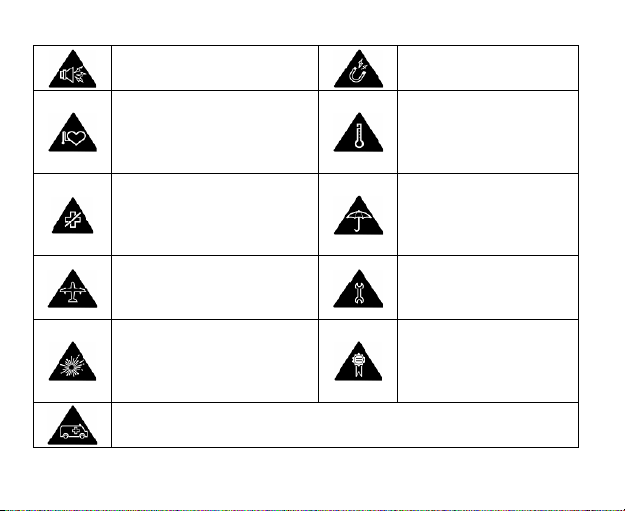
Cet appareil peut produire
du son à fort volume.
Evitez tout contact avec
tout objet magnétique.
Maintenez le téléphone à
distance des stimulateurs
cardiaques et de tout autre
appareil médical personnel.
Eteignez le combiné dans
les hôpitaux et les
établissements médicaux si
le règlement le stipule.
Eteignez-le dans les avions
et les aéroports lorsque le
règlement le stipule.
Evitez les températures
extrêmes.
Evitez tout contact avec
des liquides. Gardez le
téléphone au sec.
Ne tentez pas de
démonter l'appareil.
Eteignez le téléphone
lorsque vous vous trouvez à
proximité de matériaux ou
liquides explosifs.
Utilisez uniquement des
accessoires approuvés.
Ne dépendez pas de ce téléphone pour les communications
d'urgence.
20
Page 21
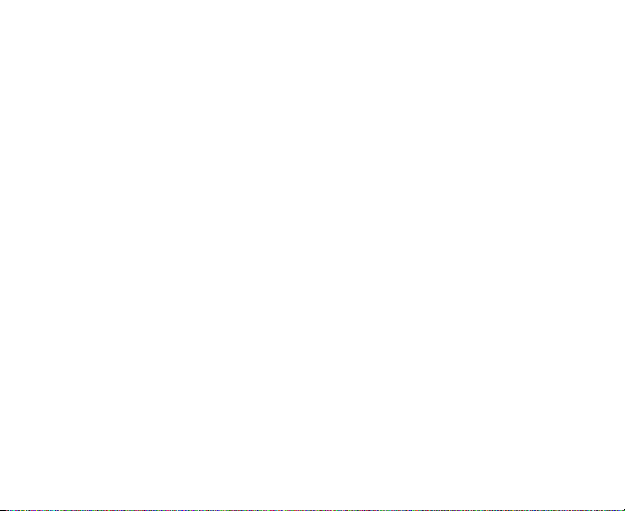
Exposition aux radiofréquences (RF)
Déclaration générale en matière d'énergie radioélectrique
Votre téléphone contient un émetteur et un récepteur. Lorsqu'il est allumé, il
reçoit et émet de l'énergie radioélectrique. Lorsque vous utilisez ce téléphone
pour communiquer, le système gérant votre appel contrôle la puissance
d'émission de votre combiné.
Débit d'absorption spécifique (DAS)
Votre appareil mobile est un émetteur-récepteur d'ondes radio conçu de
manière à ne pas dépasser les limites d'exposition aux ondes radio
recommandées par les directives internationales. Ces directives ont été
mises au point par un organisme scientifique indépendant, l'ICNIRP. Elles
précisent notamment des marges de sécurité destinées à assurer la
protection de toutes les personnes, quels que soient leur âge et leur
condition physique.
Ces directives utilisent une unité de mesure appelée Débit d'absorption
spécifique (DAS). La limite DAS pour les appareils mobiles est fixée à 2 W/kg.
La valeur DAS la plus élevée pour cet appareil lors des tests effectués était
de 0,836 W/kg* pour une position près de la tête et de 0,744 W/kg* pour une
position près du corps.
21
Page 22
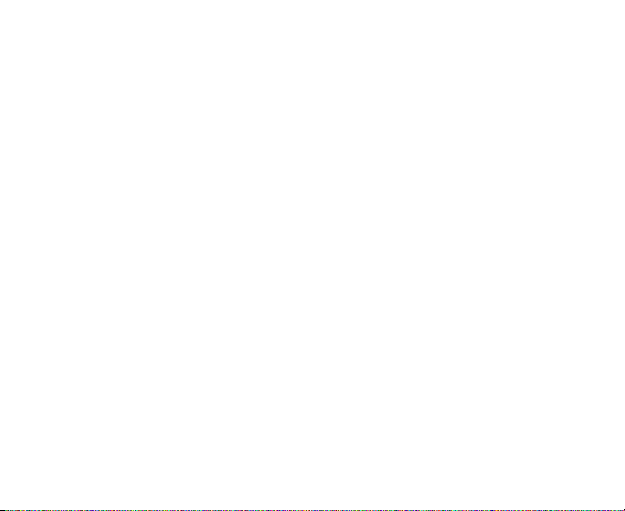
Dans la mesure où les appareils portables offrent de nombreuses fonctions,
ils peuvent être utilisés dans d'autres positions, notamment près du corps
comme décrit dans ce guide de l'utilisateur**.
Le débit d'absorption spécifique étant évalué à l'aide de la puissance de
transmission la plus élevée du téléphone, le débit réel de ce téléphone en
fonctionnement est généralement inférieur à la mesure indiquée
ci-dessus. Cela est dû aux changements automatiques du niveau de
puissance du téléphone qui permettent de n'utiliser que la puissance
minimale requise pour communiquer avec le réseau.
* Les tests sont réalisés conformément aux normes EN50360, EN 62209-1 et
EN 62209-2.
** Reportez-vous à la section consacrée à l'utilisation près du corps.
Utilisation près du corps
Informations importantes sur la sécurité concernant l'exposition aux
radiofréquences :
Pour respecter les directives en matière d'exposition aux radiofréquences, ce
téléphone doit être porté à une distance minimale de 1,5 cm du corps.
Si vous ne respectez pas ces directives, vous prenez le risque de vous
exposer à des radiofréquences supérieures aux limites appropriées.
22
Page 23
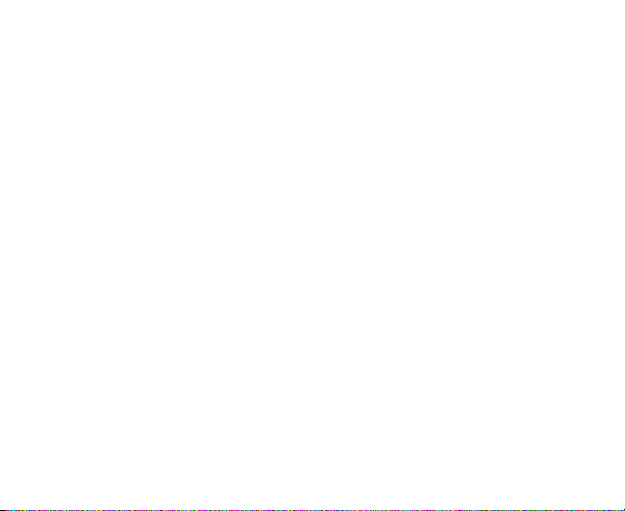
Limitation de l'exposition aux champs de
radiofréquences (RF)
L'Organisation Mondiale de la Santé (OMS) prodigue le conseil suivant à toute
personne soucieuse de limiter son exposition aux champs de
radiofréquences :
Mesures de précaution : au vu des connaissances scientifiques actuelles, il
n'est pas nécessaire de prendre des mesures de précaution spécifiques
quant à l'utilisation des téléphones portables. Les personnes concernées
peuvent cependant choisir de limiter leur propre exposition ou celle de leurs
enfants en réduisant la durée des appels ou en utilisant des kits mains libres
pour garder le téléphone portable loin du corps et de la tête.
De plus, il est fortement déconseillé de laisser le téléphone
portable à proximité du ventre des femmes enceintes, ainsi
que du bas ventre des enfants et adolescents.
De plus amples informations à ce sujet sont fournies par l'Organisation
Mondiale de la Santé sur la page suivante : http://www.who.int/peh-emf WHO
Fact sheet 193: June 2000.
Informations sur la réglementation
Les approbations et avertissements qui suivent s'appliquent à des régions
23
Page 24
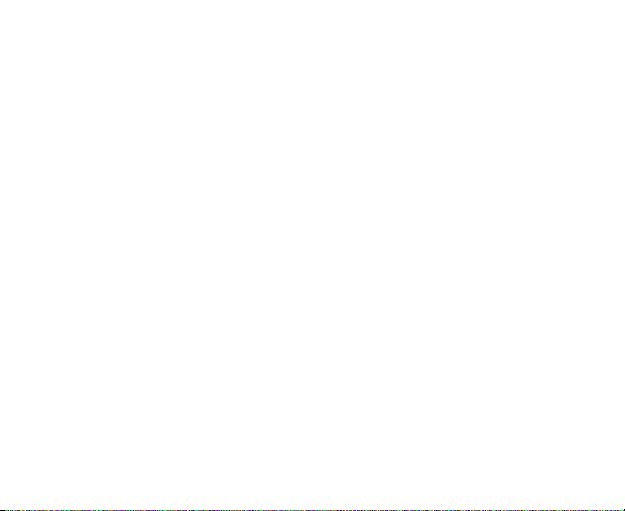
spécifiques, comme indiqué.
Vous trouverez les sections Déclaration de conformité RoHS et CE DOC
à la fin de ce manuel.
Distraction
Conduite
La conduite nécessite une attention totale et permanente afin de réduire au
maximum le risque d'accident. L'utilisation d'un téléphone au volant (même
avec un kit mains libres) peut occasionner une distraction et provoquer un
accident. Vous devez respecter la législation et les réglementations
locales en vigueur relatives aux restrictions d'utilisation des appareils
sans fil au volant.
Machine en fonctionnement
L'utilisation d'une machine nécessite une attention totale et permanente
afin de réduire au maximum le risque d'accident.
24
Page 25
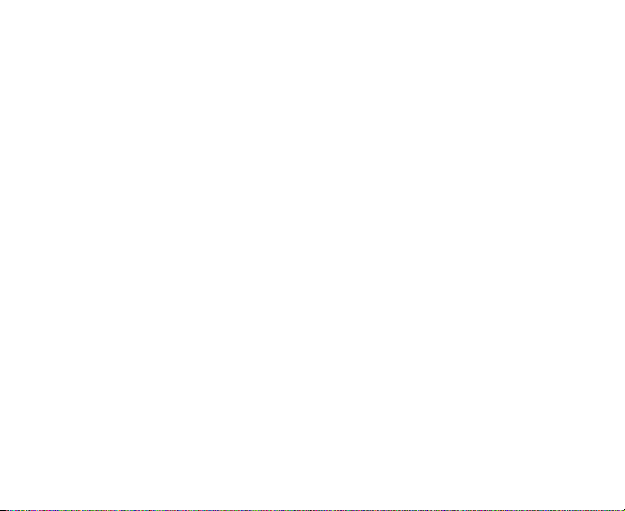
Manipulation du produit
Déclaration générale relative à l'utilisation et la
manipulation
Vous êtes seul responsable de la façon dont vous utilisez votre téléphone et
des conséquences de cette utilisation.
Vous devez toujours éteindre votre téléphone dans les lieux où les
téléphones sont interdits. L'utilisation de votre téléphone est soumise à des
mesures de sécurité destinées à protéger les utilisateurs et leur
environnement.
• Traitez toujours votre téléphone et ses accessoires avec soin et
conservez-les dans un lieu propre et exempt de poussière
• N'exposez ni votre téléphone ni ses accessoires à des flammes nues ou
des produits du tabac allumés.
• N'exposez ni votre téléphone ni ses accessoires à des liquides ou à une
humidité élevée.
• Ne laissez pas tomber, ne jetez pas et n'essayez pas de tordre votre
téléphone ou ses accessoires.
• Ne nettoyez pas l'appareil ou ses accessoires au moyen de produits
chimiques corrosifs, de solvants de nettoyage ou d'aérosols.
25
.
Page 26
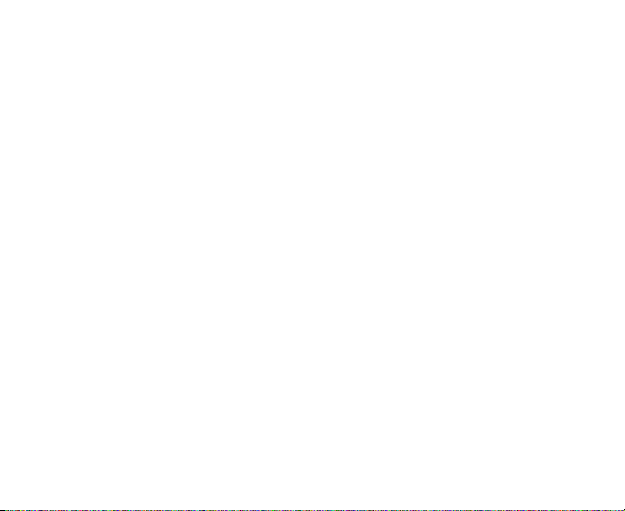
• Ne peignez pas votre téléphone ou ses accessoires.
• N'essayez pas de démonter votre téléphone ou ses accessoires. Seul le
personnel agréé y est autorisé.
• N'exposez ni votre téléphone ni ses accessoires à des températures
extrêmes : minimum -5 et maximum +50 degrés Celsius.
• Reportez-vous aux réglementations locales en matière de mise au rebut
des produits électroniques.
• Ne mettez pas votre téléphone dans la poche arrière de votre pantalon. Il
pourrait être endommagé lorsque vous vous asseyez.
Enfants en bas âge
Ne laissez ni votre téléphone ni ses accessoires à la portée des enfants en
bas âge qui pourraient jouer avec.
Ils pourraient se blesser ou blesser d'autres personnes, ou pourraient
accidentellement endommager le téléphone.
Votre téléphone contient de petites pièces aux arêtes vives qui peuvent
provoquer des blessures, ou se détacher et présenter un risque
d'étouffement en cas d'ingestion.
Démagnétisation
Afin de prévenir tout risque de démagnétisation, évitez de placer votre
26
Page 27
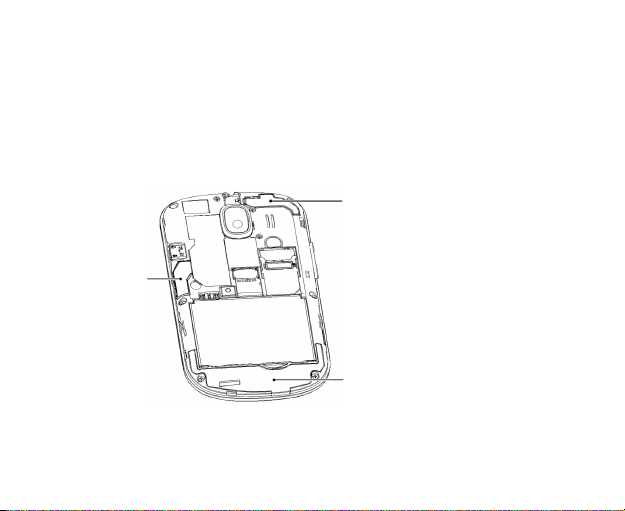
téléphone à proximité d'appareils électroniques ou de supports de stockage
magnétique.
Décharge électrostatique (ESD)
Ne touchez pas les contacts métalliques de la carte SIM.
Antenne
Antenne GPS
Antenne
Bluetooth
Ne touchez pas l'antenne inutilement.
Antenne
27
Page 28
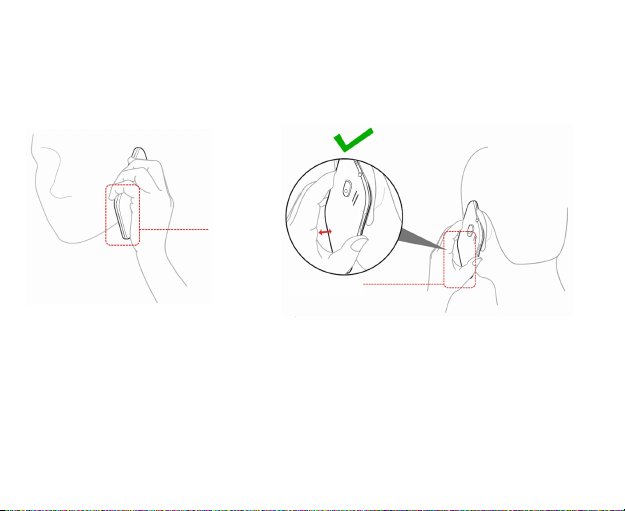
Position d'utilisation normale
Lorsque vous passez ou que vous recevez un appel, tenez votre téléphone
près de l'oreille, en orientant le bas de celui-ci vers votre bouche.
Antenne
Antenne
Airbags
Ne placez pas un téléphone dans la zone située au-dessus d'un airbag ni
dans la zone de déploiement de ce dernier.
Placez votre téléphone à un endroit approprié avant de conduire votre
véhicule.
28
Page 29
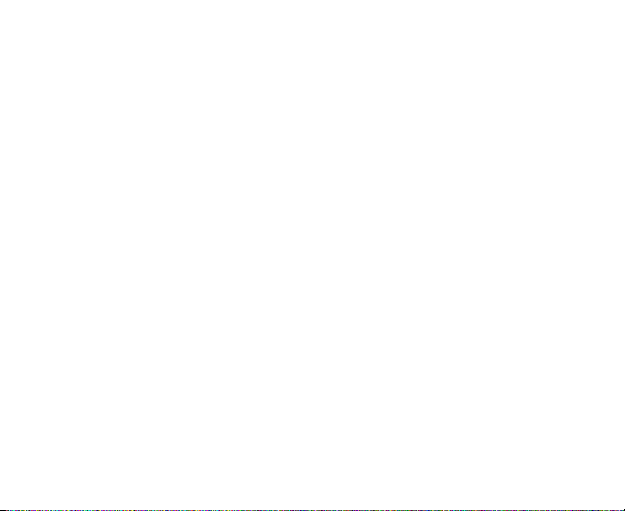
Epilepsie/malaises
Le téléphone peut produire une lumière vive ou clignotante.
Troubles musculo-squelettiques (TMS)
Afin de minimiser le risque de TMS lorsque vous envoyez des messages ou
que vous jouez avec votre téléphone :
• Ne tenez pas le téléphone trop fermement.
• Appuyez doucement sur les touches.
• Utilisez des fonctionnalités destinées à réduire l'utilisation des touches
comme les modèles de message et la saisie prédictive de texte.
• Faites régulièrement des pauses pour vous détendre.
Appel d'urgence
Ce téléphone, comme tout téléphone sans fil, utilise des signaux radio. La
connexion n'est donc pas garantie dans toutes les situations. Par conséquent,
vous ne devez jamais compter uniquement sur un téléphone sans fil pour
contacter les services d'urgence.
Son à fort volume
Ce téléphone est capable de produire des sons à fort volume qui pourraient
29
Page 30
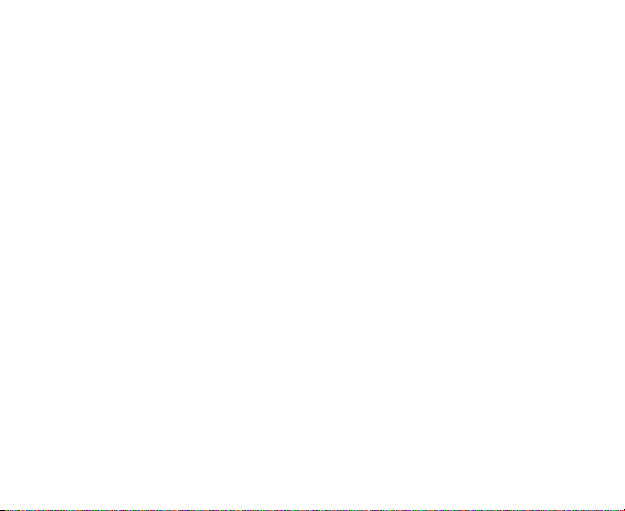
altérer votre audition. Baissez le volume avant d'utiliser des écouteurs, un
casque stéréo Bluetooth ou tout autre périphérique audio.
Dégagement de chaleur
Votre téléphone peut devenir chaud pendant la charge ou au cours d'une
utilisation normale.
Sécurité en matière d'électricité
Accessoires
N'utilisez que des accessoires approuvés.
Ne connectez aucun produit ou accessoire incompatible.
Veillez à ne pas toucher ou court-circuiter les bornes de la batterie avec
un objet métallique comme une pièce ou un anneau de porte-clés.
Connexion en voiture
Avant tout raccordement d'un téléphone au système électrique d'un véhicule,
demandez l'avis d'un professionnel.
30
Page 31

Produits défectueux et endommagés
N'essayez pas de démonter votre téléphone ou ses accessoires.
La réparation du téléphone ou de ses accessoires doit être confiée à une
personne qualifiée.
Si votre téléphone ou ses accessoires étaient plongés dans l'eau, percés
ou soumis à plusieurs chutes importantes, ne les utilisez pas avant de les
avoir fait vérifier par un centre de maintenance agréé.
Volume sonore
Toute utilisation prolongée du téléphone portable avec un
volume sonore très élevé peut endommager votre audition.
Baissez le volume avant d'utiliser des écouteurs ou tout autre
périphérique audio.
Interférences
Instruction générale relative à l'interface
Des précautions doivent être observées lors de l'utilisation de votre
téléphone à proximité d'appareils médicaux comme des stimulateurs
cardiaques et des prothèses auditives.
31
Page 32

Stimulateurs cardiaques
Les fabricants de stimulateurs cardiaques recommandent de maintenir une
distance de 15 cm entre un téléphone portable et un stimulateur cardiaque
pour éviter toute interférence éventuelle. Pour ce faire, utilisez votre
téléphone sur l'oreille à l'opposé de votre stimulateur cardiaque. Veillez à ne
pas le porter dans la poche de votre chemise ou de votre veste.
Correction auditive
Lorsqu'elles utilisent un appareil sans fil ou qu'elles se trouvent à proximité
d'un tel dispositif, les personnes portant des prothèses auditives ou des
implants cochléaires peuvent observer des interférences sonores.
Le niveau des interférences dépendra du type de prothèse auditive et de la
distance avec la source des interférences. Le fait de s'en éloigner peut
réduire les interférences. Vous pouvez également demander conseil aux
fabricants de prothèses auditives.
Appareils médicaux
Consultez votre médecin et le fabricant de votre appareil afin de
déterminer si le fonctionnement de votre téléphone peut interférer avec
celui de votre appareil médical.
32
Page 33

Hôpitaux
Dans les hôpitaux, les cliniques ou les centres de soins, éteignez votre
appareil sans fil si le règlement le stipule. Ces consignes sont destinées à
éviter toute interférence avec des équipements médicaux sensibles.
En avion
Eteignez votre appareil sans fil si les employés de l'aéroport ou le personnel
navigant vous le demandent.
Pour toute information sur l'utilisation d'appareils sans fil à bord de l'avion,
adressez-vous aux employés de la compagnie aérienne. Si votre appareil
dispose d'un Mode Avion, celui-ci doit être activé avant l'embarquement.
Interférences en voiture
Notez qu'en raison du risque d'interférence avec d'autres équipements
électroniques, certains constructeurs automobiles interdisent l'utilisation
de téléphones portables dans leurs véhicules à moins qu'un kit mains libres
et une antenne externe ne soient inclus dans l'installation.
33
Page 34

Environnements explosifs
Stations essence et atmosphères explosives
Dans les lieux présentant une atmosphère potentiellement explosive,
respectez les indications vous invitant à éteindre vos appareils sans fil tels
que votre téléphone ou tout équipement radio.
Les zones potentiellement explosives comprennent les stations essence, les
emplacements situés sous le pont des bateaux, les installations de transfert ou
de stockage de carburant ou de produits chimiques, les zones où l'air
contient des produits chimiques ou des particules telles que du grain, de la
poussière ou des poudres de métaux.
Zones et amorces de dynamitage
Eteignez votre téléphone portable ou votre appareil sans fil lorsque vous
vous trouvez dans une zone de dynamitage ou quand il est indiqué
d'éteindre les « émetteurs/récepteurs » ou les « appareils électroniques »
pour éviter toute interférence avec les opérations de dynamitage.
34
Page 35

Mise en route
Nous vous remercions d'avoir choisi AndroidTM edition by sfr STARTEXT.
Vous souhaitez que votre nouveau téléphone soit productif et dure
longtemps ? Alors lisez attentivement ce guide et gardez-le à portée de main
pour référence. On ne sait jamais, vous pourriez en avoir besoin un jour...
Si les images utilisées pour la démonstration des fonctions de votre
téléphone ont un aspect légèrement différent de ce que vous avez à l'écran,
pas d'inquiétude. Ce sont les fonctions qui sont importantes.
...Et apprenez à connaître votre téléphone
Vous remarquerez également que nous utilisons beaucoup le terme
« appuyer ». En effet, votre Android
écran tactile, ce qui signifie que vous pouvez sélectionner et ouvrir un fichier
d'une simple pression. Vous pouvez ainsi « faire glisser » les boutons à
l'écran, « appuyer longuement » sur des fichiers jusqu'à l'affichage d'un
menu de raccourcis, « faire glisser » facilement une page pour passer à
une autre page, « faire glisser » des éléments dans la corbeille uniquement
avec l'index ou encore « pincer » des images pour effectuer un zoom avant
ou arrière. Son utilisation est un véritable plaisir.
Ce guide a d'ailleurs été spécialement conçu pour que vous preniez plaisir à
utiliser votre nouveau téléphone dès le premier jour.
TM
edition by sfr STARTEXT dispose d'un
35
Page 36

Présentation
Ecouteur
Volume supérieur
Volume inférieur
Touche Accueil
Touche Envoyer
Touche Menu
Touche Marche-Arrêt
Témoin lumineux
36
Ecran tactile
Touche de navigation
Touche Retour
Touche Fin
Touche Rechercher
Touche OK
Touche Mode
Silencieux
Touche Appareil
photo
Page 37

Prise casque
Prise chargeur/USB
37
Haut-parleur
Appareil photo
Capot de la
batterie
Page 38

Présentation des touches
Touche Fonction
Touche Marche-Arrêt • Appuyez longuement sur cette touche pour
Touche Accueil • Appuyez sur cette touche pour revenir à
Touche Menu Appuyez sur cette touche pour afficher les
Touche Retour Appuyez sur cette touche pour revenir à l'écran
Touche Rechercher Appuyez sur cette touche pour utiliser la fonction
mettre votre téléphone en mode Silencieux,
Vibration ou Avion ou pour l'éteindre.
• Appuyez pour passer en mode Veille.
• Appuyez à nouveau pour rallumer votre
téléphone.
l'écran d'accueil depuis n'importe quelle
application ou n'importe quel écran.
• Appuyez longuement pour afficher les
applications récemment utilisées.
options de l'écran actuel.
précédent.
de recherche.
38
Page 39

Touche Fonction
Touche de navigation Appuyez sur cette touche pour faire défiler les
Touche OK Appuyez sur cette touche pour confirmer les
Touche Envoyer Appuyez sur cette touche pour composer un
Touche Fin • Appuyez sur cette touche pour mettre fin à un
Touche Appareil photo Appuyez longuement sur cette touche pour ouvrir
Touche Mode Silencieux Appuyez longuement sur cette touche pour
Touches de volume Appuyez sur l'extrémité supérieure de la touche
options de menu ou les éléments affichés à
l'écran.
actions ou effectuer des sélections.
numéro ou répondre à un appel.
appel.
• Appuyez longuement sur cette touche pour
mettre votre téléphone en mode Silencieux,
Vibration ou Avion ou pour l'éteindre.
l'écran de l'appareil photo.
activer/désactiver le mode Silencieux.
pour augmenter le volume.
39
Page 40

Touche Fonction
Appuyez sur la touche inférieure pour baisser le
volume.
Démarrage
Installation de la carte SIM/microSD et de la batterie
Avant d'installer ou de remplacer la batterie, la carte SIM ou la carte microSD,
éteignez votre téléphone.
1. Retirez le cache arrière.
40
Page 41

2. Tenez la carte SIM en orientant la face biseautée comme illustré, puis
faites-la glisser dans le support de carte.
3. Tenez la carte microSD en orientant la face biseautée comme illustré,
puis faites-la glisser dans le support de carte.
Le logo microSD est une marque commerciale de SD Card
Association.
41
Page 42

4. Insérez la batterie en alignant les contacts dorés situés sur la batterie
avec les contacts dorés situés dans le compartiment à batterie. Appuyez
légèrement sur la batterie jusqu'à ce qu'elle s'enclenche.
5. Remettez le cache arrière en place et appuyez doucement dessus jusqu'à
ce que vous entendiez un clic.
42
Page 43

Retrait de la batterie et de la carte SIM/microSD
1. Vérifiez que le téléphone portable est éteint.
2. Retirez le cache arrière.
3. Dégagez la batterie en la tirant vers le haut et retirez-la du téléphone.
4. Retirez la carte SIM et la carte microSD en les faisant glisser.
Chargement de la batterie
Lorsque vous recevez votre nouveau téléphone, vous devez charger la
batterie de la manière suivante.
1. Connectez l'adaptateur à la prise du chargeur. Assurez-vous que
l'adaptateur est inséré dans le bon sens. Ne forcez pas pour insérer le
connecteur dans la prise de chargeur.
43
Page 44

2. Branchez le chargeur sur une prise murale standard.
3. Lorsque la batterie est complètement chargée, débranchez le chargeur.
Quel est le niveau de charge de la batterie ?
Si la batterie est faible, un message s'affiche à l'écran. Pendant la charge de
votre téléphone, l'écran vous indique le niveau exact de la batterie chaque fois
que vous réactivez le téléphone.
Si le téléphone est allumé, l'icône de chargement
barre d'état. Une fois le chargement terminé, l'icône
d'état.
44
/
s'affiche sur la
s'affiche sur la barre
Page 45

Mise sous tension/hors tension de votre
téléphone
1. Assurez-vous que la carte SIM est présente dans l'appareil et que la
batterie est chargée.
2. Appuyez longuement sur la touche Marche-Arrêt pour allumer le
téléphone.
3. Pour éteindre le téléphone, appuyez longuement sur la touche
Marche-Arrêt ou la touche Fin pour afficher les options du téléphone.
Choisissez Eteindre, puis appuyez sur OK.
Remarque : si l'écran est verrouillé, déverrouillez-le avant d'appuyer
longuement sur la touche Marche-Arrêt ou la touche Fin pour afficher les
options du téléphone.
Configuration initiale de votre téléphone
Lorsque vous allumez votre téléphone pour la première fois (ou si vous avez
rétabli ses paramètres d'usine), vous devez sélectionner certains paramètres
avant de pouvoir l'utiliser.
45
Page 46

1. Insérez votre carte SIM et allumez votre téléphone.
2. Appuyez sur l'image Android à l'écran pour commencer. Vous pouvez
changer la langue ou passer un appel d'urgence.
3. Suivez les instructions à l'écran pour continuer. Vous pouvez afficher le
didacticiel d'utilisation de votre téléphone, configurer votre compte
Google, définir le service de géolocalisation Google et régler la date et
l'heure.
4. L'écran d'accueil s'affiche lorsque la configuration est terminée.
Remarque : nous vous recommandons de créer un compte Google ou de
vous connecter à votre compte Google sur votre téléphone. Si vous ne vous
souvenez pas du schéma de déverrouillage de l'écran, vous pouvez utiliser
votre compte Google pour déverrouiller votre téléphone (voir page 137).
Mise en veille de votre téléphone
Le mode Veille met votre appareil en état d'économie d'énergie, en éteignant
l'écran pour économiser la batterie. Votre appareil se met aussi en mode
Veille automatiquement lorsqu'il demeure inutilisé pendant une période de
temps prolongée, que vous pouvez définir dans Paramètres > Affichage >
Mise en veille de l'écran.
46
Page 47

Appuyez sur la touche Marche-Arrêt pour passer en mode Veille.
Sortie de veille de votre téléphone
1. Appuyez sur la touche Marche-Arrêt pour activer l'affichage de l'écran.
2. Faites glisser l'icône
REMARQUE : si vous avez configuré le verrouillage de l'écran (voir
page 135), vous devez tracer un schéma de déverrouillage ou saisir un
code PIN ou un mot de passe pour déverrouiller l'écran.
vers le bas.
Familiarisation avec votre téléphone
Commandes tactiles
Vous pouvez utiliser des commandes au doigt pour contrôler votre
téléphone. Les commandes de votre écran tactile changent de façon
dynamique selon les tâches que vous réalisez.
1. Appuyez sur les boutons, icônes ou applications pour sélectionner des
éléments ou ouvrir des applications.
2. Maintenez votre doigt sur un élément pour voir les options disponibles.
3. Faites glisser votre doigt sur l'écran pour le faire défiler vers le haut, le
47
Page 48

bas, la droite ou la gauche.
4. Appuyez sur un élément, puis faites-le glisser pour le déplacer sur l'écran.
5. Pincez avec deux doigts pour effectuer un zoom avant ou arrière sur une
image.
REMARQUE : dans certaines applications, vous pouvez afficher l'écran de
votre téléphone en mode Paysage ou en mode Portrait en le tenant
verticalement ou en le faisant pivoter sur un côté.
Vous pouvez également utiliser la touche de navigation et la touche OK
pour faire défiler les options de menu ou des éléments affichés à l'écran et
effectuer des sélections ou confirmer des actions.
Ecran d'accueil
Vous pouvez choisir les éléments composant votre écran d'accueil. Il suffit
d'ajouter ou de supprimer des éléments pour le personnaliser.
48
Page 49

Etat et notifications
Fond d'écran
Vous pouvez ajouter ou
retirer des éléments.
Appuyez pour ouvrir le
navigateur Web.
Applications
Appuyez sur cette touche
pour ouvrir le menu principal.
Appuyez pour ouvrir le
composeur.
Ecran d'accueil étendu
L'écran d'accueil s'étend au-delà de la largeur de l'écran, ce qui vous fait
bénéficier d'un espace beaucoup plus important. Faites glisser votre doigt
vers la gauche ou vers la droite pour afficher le reste de l'écran d'accueil.
Choix de votre fond d'écran
1. Appuyez sur la touche Accueil pour revenir à l'écran d'accueil.
2. Appuyez sur la touche Menu et sélectionnez Fond d'écran.
49
Page 50

3. Sélectionnez le fond d'écran que vous voulez utiliser dans Galerie,
Fonds d'écran animés ou Fonds d'écran.
4. Appuyez sur Enregistrer ou sur Sélectionner.
Ajout d'éléments à votre écran d'accueil
1. Appuyez sur la touche Accueil pour revenir à l'écran d'accueil.
2. Faites glisser vers la gauche ou la droite pour atteindre une partie de
l'écran étendu présentant l'espace nécessaire à l'ajout d'un élément.
3. Appuyez sur la touche Menu et sélectionnez Ajouter.
Vous pouvez également appuyer longuement sur une zone vide de
l'écran d'accueil pour afficher le menu Ajouter à l'écran d'accueil.
4. Sélectionnez le type d'élément et l'élément que vous voulez ajouter à
l'écran d'accueil.
Suppression d'éléments de votre écran d'accueil
1. Appuyez sur la touche Accueil pour revenir à l'écran d'accueil.
2. Appuyez longuement sur l'élément à supprimer jusqu'à ce que l'icône
apparaisse à l'écran.
3. Faites glisser l'élément vers
.
50
Page 51

Icônes d'état et de notification
Votre téléphone affiche des icônes simples indiquant différents états. Voici ce
qu'elles signifient :
GPRS connecté
GPRS en cours
d'utilisation
EDGE connecté
EDGE en cours
d'utilisation
3G connecté
Aucun signal
Puissance du signal
Itinérance
Haut-parleur du téléphone
désactivé
Microphone du téléphone désactivé
51
Page 52

3G en cours
d'utilisation
Batterie très faible
Batterie faible
Batterie pleine
Batterie en charge
Mode Vibreur
Mode Avion
Nouvel e-mail
Nouveau SMS/MMS
/
Problème avec la
livraison des
SMS/MMS
Enregistrement de la
conversation
téléphonique
Aucune carte SIM installée
USB connecté
GPS connecté
Connecté à un réseau Wi-Fi
Point d'accès Wi-Fi mobile activé
Fonction modem USB activée
Alarme activée
Casque câblé
Bluetooth activé
Haut-parleur activé
Nouveau message instantané
Google Talk
52
Page 53

Appel manqué
Appel en cours
Appel en attente
Transfert d'appel
Notifications
supplémentaires (non
affichées)
Evénement à venir
Chanson en cours de lecture
Données en cours de
téléchargement
Données en cours d'envoi
Contenu téléchargé et installé
avec succès
Utilisation du panneau de notification
Faites glisser la barre d'état vers le bas pour ouvrir le panneau de
notification à partir duquel vous pouvez afficher les événements de votre
calendrier, vos nouveaux messages et vos paramètres en cours tels que le
transfert d'appel ou l'état de l'appel actuel. Le panneau de notification vous
permet également d'ouvrir vos nouveaux messages, vos rappels, etc.
CONSEIL : vous pouvez également ouvrir le panneau de notification depuis
l'écran d'accueil en appuyant sur la touche Menu > Notifications.
53
Page 54

Présentation des applications et des paramètres
Présentation des applications
Votre téléphone est doté de nombreuses fonctions. Appuyez sur pour
afficher les applications suivantes.
Applications Description
Réveil Permet de régler les alarmes.
Navigateur Permet de naviguer sur Internet.
Calculatrice Permet d'effectuer des opérations de calcul de base.
Agenda Permet de planifier des rendez-vous et des événements.
Appels Permet de consulter les appels entrants, sortants et
Caméra Permet de filmer des séquences vidéo.
Appareil
photo
Contacts Permet de gérer les informations de contacts.
Téléphone Permet de composer le numéro à appeler.
Docs To Go Permet de visualiser vos documents.
manqués.
Permet de prendre de superbes photos.
54
Page 55

Applications Description
E-mail Permet d'envoyer et de recevoir des e-mails.
Facebook™ Permet de rester en contact avec vos amis sur
Mes fichiers Permet de gérer les fichiers sur votre carte microSD.
Radio FM Permet de rechercher, d'écouter et d'enregistrer des
Galerie Permet de gérer vos fichiers multimédia.
Gmail™ Permet d'accéder à votre compte Gmail et de consulter
Recherche
Google
Latitude Permet de situer vos amis sur la carte et de leur
m.sfr.fr Permet d'accéder au portail sfr, qui deviendra le point
Facebook.
stations de radio.
votre messagerie sur votre téléphone.
Permet de rechercher des informations en ligne ou sur
votre téléphone.
indiquer où vous vous trouvez.
d'entrée pour tout votre univers SFR : votre compte,
votre messagerie, votre assistance dédiée, vos
services, etc.
55
Page 56

Applications Description
Cartes Permet d'établir votre emplacement actuel, d'afficher
Market Permet d'accéder à un vaste catalogue de jeux et
SMS/MMS Permet d'accéder à l'écran SMS/MMS, dans lequel
Musique Permet de parcourir vos fichiers audio et de les écouter
Navigation Permet d'utiliser la navigation Google Maps™, qui est
Informations
et météo
Bloc-notes Permet de prendre des notes.
Places Permet d'utiliser une carte en ligne pour rechercher des
les conditions de circulation en temps réel et de
recevoir des itinéraires détaillés jusqu'à votre
destination.
d'applications à télécharger.
vous pouvez envoyer et recevoir des messages SMS
et MMS.
dans le lecteur de musique.
un système de navigation GPS connecté à Internet.
Permet de consulter les prévisions météo et les
dernières actualités.
lieux tels que des restaurants, des hôtels, des bars, etc.
56
Page 57

Applications Description
Services
SFR
Paramètres Permet de régler les paramètres de votre téléphone.
SFR Jeux Permet de découvrir un catalogue de jeux tactiles et
SFR Mon
Compte
SFR
Répondeur...
SFR TV Permet de visualiser vos programmes en 3G et en
SFR WiFi Permet la navigation mobile haut débit en vous
Magnétophone Permet d'enregistrer des séquences audio.
Chronomètre Permet de mesurer exactement la durée d'une activité.
S'affiche à l'écran uniquement si votre carte SIM offre
cette fonction. Contactez votre opérateur pour plus
d'informations.
haute définition adaptés à votre téléphone.
Permet de consulter les informations de votre compte
SFR.
Permet de personnaliser votre répondeur et de
visualiser vos messages !
Wi-Fi grâce à la HD mobile. Retrouvez une large
sélection de chaînes TV et des catalogues de vidéos
attrayantes.
connectant à des millions de points d'accès SFR WiFi.
57
Page 58

Applications Description
Google Talk™ Permet d'utiliser Google Talk pour envoyer et recevoir
des messages instantanés.
Gestionnaire
des tâches
Permet de gérer tous les programmes en cours sur
votre téléphone.
Twitter™ Permet d'utiliser l'application Twitter.
Vidéos Permet de parcourir vos fichiers vidéo et de les
visionner.
Recherche
Permet d'utiliser Google Voice Search.
vocale
YouTube™ Permet de visionner des vidéos YouTube.
Vérification de vos paramètres
Pour modifier ou visualiser les paramètres de votre téléphone, appuyez sur la
touche Accueil >
> Paramètres.
Depuis l'écran d'accueil, vous pouvez également appuyer sur la touche
Menu > Paramètres.
58
Page 59

Sans fil et réseaux
Paramètres d'appel
Son
Affichage
Localisation et
sécurité
Permet de configurer et de gérer les connexions sans
fil du téléphone, comme les connexions Wi-Fi et
Bluetooth
®
, les réseaux mobiles, le partage de
connexions de données mobiles et réseaux privés
virtuels. Vous pouvez également activer le mode
Avion ici.
Permet de configurer les numéros d'appel fixes, la
messagerie vocale, la numérotation rapide,
l'interdiction d'appel, le transfert d'appel, les appels en
attente et le numéro de l'appelant.
Permet de définir les paramètres sonores tels que les
sonneries et les notifications.
Permet de définir les paramètres d'affichage tels que la
luminosité de l'écran.
Permet de définir le schéma de déverrouillage de
l'écran, d'activer le verrouillage de la carte SIM, de
gérer le stockage des identifiants du téléphone ou de
sélectionner les administrateurs de l'appareil. Vous
pouvez également choisir les sources qui serviront à
déterminer les emplacements depuis Ma position.
59
Page 60

Applications
Comptes et sync.
Confidentialité
Carte SD et
stockage du
téléphone
Rechercher Permet de définir les options de recherche.
Langue et clavier
Entrée et sortie voix
Accessibilité
Permet de gérer les applications et d'en installer de
nouvelles.
Permet de gérer vos comptes et de configurer les
paramètres de synchronisation.
Permet de configurer les paramètres de confidentialité
comme les paramètres de sauvegarde et les données
personnelles.
Permet de vérifier la mémoire disponible sur la carte
externe et sur le téléphone.
Permet de définir la langue et la région du système,
ainsi que les options de saisie de texte.
Permet de configurer la reconnaissance vocale et les
options de conversion de texte par synthèse vocale.
Permet de choisir les options d'accessibilité après
avoir installé les applications associées.
60
Page 61

Date et heure
A propos du
téléphone
Ouverture des applications récemment utilisées
1. Appuyez longuement sur la touche Accueil depuis n'importe quel écran
jusqu'à ce que l'interface des applications récemment utilisées s'affiche.
Permet de définir la date, l'heure, le fuseau horaire et
le format de date ou d'heure.
Permet d'afficher l'état du téléphone, le niveau de la
batterie, les mentions légales, etc. Vous pouvez
également rechercher les mises à jour du système.
2. Appuyez sur une application pour l'ouvrir.
61
Page 62

Appels téléphoniques
Comment passer des appels
Passer un appel depuis le composeur
1. Ouvrez le composeur de l'une des façons suivantes.
Appuyez sur la touche Accueil > > Téléphone.
Appuyez sur sur l'écran d'accueil.
Appuyez sur la touche Envoyer.
2. Entrez le numéro de téléphone que vous voulez appeler.
Si vous avez fait une erreur, appuyez sur
le clavier pour effacer le dernier chiffre. Appuyez longuement sur
sur
pour effacer tous les chiffres.
Votre téléphone répertorie automatiquement tous les contacts
correspondants. Vous pouvez appuyer sur
numéros de téléphone ou contacts qui correspondent.
3. Appuyer sur
ou sur la touche Envoyer.
62
sur l'écran ou sur sur
pour consulter les
ou
Page 63

Passer un appel depuis la liste de vos contacts
1. Appuyez sur la touche Accueil > > Contacts.
2. Faites glisser votre doigt pour faire défiler la liste des contacts et
sélectionnez le contact que vous voulez appeler.
Vous pouvez rechercher un contact en appuyant sur la touche Menu >
Rechercher.
3. Appuyez sur
.
Passer un appel depuis votre historique des appels
1. Ouvrez l'historique des appels de l'une des façons suivantes.
Appuyez sur la touche Accueil > > Appels.
Appuyez sur la touche Accueil > > Téléphone > .
Appuyez sur la touche Accueil > > Contacts > Appels.
2. Appuyez sur la touche
composer.
à côté du numéro que vous souhaitez
Passer un appel depuis un message SMS
Si un message SMS contient un numéro de téléphone que vous voulez
appeler, vous pouvez passer l'appel tout en consultant le message.
63
Page 64

1. Appuyez sur la touche Accueil >
message contenant le numéro de téléphone à appeler.
2. Appuyez sur le contenu du message.
3. Sélectionnez un numéro.
4. Appuyez sur
ou sur la touche Envoyer.
> SMS/MMS, puis appuyez sur le
Utilisation des raccourcis d'appel
Maintenez la touche 1 - 9 enfoncée sur le composeur pour appeler le numéro
de numérotation rapide correspondant.
La touche numérotée 1 est réservée à la numérotation rapide de votre
messagerie vocale.
Affectation d'une touche de numérotation rapide :
1. Appuyez sur la touche Menu > Paramètres > Paramètres d'appel >
Raccourci d'appel dans l'écran d'accueil.
2. Appuyez sur une touche de numérotation rapide.
3. Entrez un numéro de téléphone ou appuyez sur
un dans la liste des contacts.
4. Appuyez sur OK.
64
pour en sélectionner
Page 65

Passer un appel d'urgence
1. Saisissez le numéro d'urgence de votre région depuis le composeur.
2. Appuyez sur
CONSEIL : il est possible d'appeler les numéros d'urgence même lorsque
la carte SIM n'est pas insérée. Contactez votre opérateur pour obtenir
plus d'informations, telles que les numéros d'urgence pris en charge par
exemple.
ou sur la touche Envoyer.
Passer des appels internationaux
1. Ouvrez le composeur et appuyez sur sur le clavier pour saisir le
symbole +.
2. Composez le numéro de téléphone complet.
Par exemple : +49-123-12345678 au format suivant : +code
pays-indicatif régional-numéro de téléphone.
3. Appuyez sur
La disponibilité de cette fonctionnalité dépend de votre opérateur de services
et de l'état du réseau. Veuillez contacter votre fournisseur de services pour
plus d'informations.
ou sur la touche Envoyer.
65
Page 66

Comment recevoir des appels
Prendre un appel
Appuyez sur la touche Envoyer ou faites glisser vers le bas pour
répondre à un appel.
CONSEIL : appuyez sur les touches de volume pour régler le volume en
cours d'appel.
Refuser un appel
Appuyez sur la touche Fin ou faites glisser vers le haut pour refuser un
appel.
66
Page 67

Mettre un appel en mode Muet
Pendant un appel, vous pouvez désactiver le microphone de sorte que votre
interlocuteur ne puisse pas vous entendre mais que vous puissiez continuer
à l'entendre.
Appuyez sur la touche Menu > Muet pour désactiver le microphone. L'icône
du mode Muet
de nouveau sur la touche Menu > Muet.
s'affiche à l'écran. Pour réactiver le microphone, appuyez
Mettre un appel en attente
Pendant un appel, vous pouvez mettre ce dernier en attente en appuyant sur
la touche Menu > En attente. L'icône
CONSEIL : si vous êtes déjà en ligne et acceptez un nouvel appel entrant, le
premier appel est automatiquement mis en attente. Vous pouvez passer d'un
interlocuteur à l'autre en appuyant sur la touche Menu > Permuter.
est affichée à l'écran.
Activation/désactivation du haut-parleur
Appuyez sur la touche Menu > Ht. parleur en cours d'appel pour activer le
haut-parleur. L'icône
sur la touche Menu > Ht. parleur pour le désactiver.
apparaît dans la barre d'état. Appuyez de nouveau
67
Page 68

Mettre fin à un appel
Appuyez simplement sur la touche Fin ou sur la touche Menu > Fin d'appel
pour mettre fin à un appel.
Réglage de vos paramètres d'appel
Dans l'écran d'accueil, ouvrez le menu des paramètres d'appel en appuyant
sur la touche Menu > Paramètres > Paramètres d'appel.
Numéros
autorisés
Service de
messagerie
Messagerie
vocale
Raccourci d'appel Permet de définir des touches de numérotation rapide.
Permet de limiter les appels sortants à un groupe de numéros
défini. Pour ce faire, vous devez connaître le code PIN2 de votre
carte SIM.
Permet d'indiquer un fournisseur de service de messagerie vocale.
Permet d'indiquer un numéro de messagerie vocale.
68
Page 69

Paramètres
d'appel
GSM/WCDMA
Paramètres de
restriction d'appel
Permet de transférer des appels entrants vers un
Transfert
d'appel
autre numéro. Vous avez le choix entre plusieurs
options de transfert d'appel : Toujours transférer,
Transférer si occupé, Transférer si appel
manqué ou Transférer lorsque non joignable.
Permet de choisir si les
personnes que vous appelez
peuvent voir votre numéro.
Permet d'afficher une notification
de nouvel appel entrant pendant
un appel en cours.
Paramètres
supplémentaires
Numéro de
l'appelant
Appel en
attente
Permet d'interdire certains types d'appels.
69
Page 70

Contacts
Vous pouvez enregistrer des contacts dans la mémoire de votre téléphone ou sur
votre carte SIM. Si vous enregistrez le contact dans la mémoire du téléphone,
vous pouvez indiquer d'autres informations telles qu'une adresse e-mail, une
adresse postale, des images, des surnoms, des sites Web, etc.
Pour accéder à vos contacts, appuyez sur la touche Accueil >
Contacts.
L'écran Contacts contient quatre onglets : Appels, Contacts, Favoris et
Groupes.
1 Affichez l'historique des appels.
2 Affichez tous vos contacts.
70
>
Page 71

3 Accédez à vos favoris et aux contacts fréquemment
appelés.
4 Classez vos contacts en groupes de manière à pouvoir
envoyer rapidement des messages à un groupe de
personnes.
Importation et exportation de contacts
Vous pouvez importer/exporter des contacts à partir de/sur votre carte SIM
(ou microSD). Commençons par la carte SIM.
1. Appuyez sur la touche Menu > Importer/Exporter depuis l'écran
Contacts.
2. Choisissez d'importer ou d'exporter des contacts. Votre téléphone lit
automatiquement les contacts.
3. Sélectionnez les contacts à importer/exporter. Vous pouvez également
appuyer sur la touche Menu > Tout sélectionner.
4. Appuyez sur OK.
Voyons maintenant comment importer/exporter des contacts à partir
de/sur une carte microSD.
71
Page 72

1. Appuyez sur la touche Menu > Importer/Exporter depuis l'écran
Contacts.
2. Choisissez d'importer ou d'exporter des contacts. Pour importer des
contacts à partir de la carte microSD, vous devez disposer de fichiers
vCard enregistrés sur cette carte. Si vous disposez de plusieurs fichiers
vCard, vous devez sélectionner un fichier vCard et appuyer sur OK.
Création d'un contact
1. Appuyez sur la touche Menu > Nouveau contact depuis l'écran
Contacts.
2. Sélectionnez l'emplacement d'enregistrement de votre contact.
3. Saisissez le nom et le ou les numéros de téléphone. Vous pouvez
également définir des adresses e-mail, des adresses de discussion, des
adresses postales, etc.
4. Appuyez sur OK pour enregistrer le contact.
Ajout d'un contact aux favoris
1. Appuyez longuement sur le contact que vous souhaitez ajouter aux
Favoris depuis l'écran Contacts.
72
Page 73

2. Appuyez sur Ajouter aux favoris dans le menu de raccourcis.
CONSEIL : vous pouvez également appuyer sur un contact puis sur
côté du nom du contact pour l'ajouter aux Favoris.
à
Recherche d'un contact
1. Appuyez sur la touche Menu > Rechercher depuis l'écran Contacts.
2. Saisissez le nom du contact que vous voulez rechercher.
La liste des contacts correspondants s'affiche.
Modification d'un contact
1. Sélectionnez le contact que vous voulez modifier dans l'écran Contacts.
2. Appuyez sur la touche Menu > Modifier le contact.
3. Modifiez le contact et appuyez sur OK.
CONSEIL : vous pouvez également modifier un contact en appuyant
longuement dessus sur l'écran Contacts et en sélectionnant l'option Modifier
le contact dans le menu contextuel des raccourcis.
73
Page 74

Suppression d'un contact
1. Sélectionnez le contact à supprimer dans l'écran Contacts.
2. Appuyez sur la touche Menu > Supprimer le contact.
3. Appuyez sur OK.
Création d'un nouveau groupe
1. Appuyez sur Groupes dans l'écran Contacts.
2. Appuyez sur la touche Menu > Nouveau Groupe.
3. Entrez le nom du groupe et appuyez sur OK.
4. Appuyez sur le groupe dans la liste des groupes, puis appuyez sur la
touche Menu > Ajouter.
5. Sélectionnez les contacts à ajouter au groupe, puis appuyez sur OK.
Pour envoyer des messages aux membres d'un groupe, appuyez
longuement sur un groupe dans la liste des groupes, puis appuyez sur
Envoyer SMS par groupe dans le menu de raccourcis contextuel.
74
Page 75

Utilisation du clavier matériel pour saisir du
texte
Votre téléphone est doté d'un clavier matériel, qui est une version compacte
du clavier standard d'un ordinateur.
Lorsque vous saisissez du texte, procédez comme suit :
z Pour saisir des minuscules, appuyez sur les touches alphanumériques
du clavier matériel.
75
Page 76

z Pour saisir une seule majuscule, appuyez sur , puis sur la touche
correspondant à la lettre souhaitée.
z Pour saisir votre texte en majuscules, appuyez deux fois sur , puis
sur les touches correspondant aux lettres souhaitées. Pour revenir à la
saisie en minuscules, appuyez de nouveau sur
z Pour saisir un caractère spécial, un chiffre ou un symbole (inscrit sur la
partie supérieure de la touche), appuyez sur
correspondantes. Appuyez deux fois sur
.
, puis sur les touches
pour saisir uniquement des
caractères spéciaux, chiffres et symboles (inscrits sur la partie
supérieure de la touche). Répétez ensuite l'opération pour revenir au
mode de saisie normale.
z Pour ouvrir le panneau des symboles, appuyez sur . Vous pouvez
appuyer sur l'écran ou utilisez la touche de navigation et la touche OK
pour saisir le symbole.
z Pour déplacer le curseur, appuyez sur l'écran ou sur la touche de
navigation.
76
Page 77

z Pour supprimer le caractère situé avant le curseur, appuyez sur .
z Pour revenir à la ligne, appuyez sur .
z Pour ajouter un espace, appuyez sur .
Remarque : si vous appuyez longuement sur une touche spécifique,
plusieurs choix de caractères accentués sont disponibles (tels que á, ü, é,
etc.). Appuyez sur l'écran ou utilisez la touche de navigation et la touche
OK pour saisir le caractère de votre choix.
Paramètres de saisie de texte
Vous pouvez définir des paramètres de saisie de texte pour le clavier
matériel en appuyant sur la touche Menu > Paramètres > Langue et
clavier > Clavier de l'appareil à partir de l'écran d'accueil.
Cochez ces cases pour activer les options suivantes :
• Remplacement auto : les mots mal orthographiés sont corrigés
automatiquement.
• Majuscules auto : la première lettre de chaque phrase est
automatiquement mise en majuscule.
• Ponctuation automatique : le caractère « . » est inséré après deux
pressions de la touche Espace.
77
Page 78

Utilisation du clavier virtuel pour la saisie
de texte
Vous pouvez aussi utiliser le clavier virtuel pour la saisie de texte. Quand le
clavier virtuel est activé, il apparaît automatiquement sur l’écran quand vous êtes
dans un domaine où la saisie de texte est demandée.
Pour activer le clavier virtuel :
1. Appuyez sur la touche Ecran d’accueil >
et clavier.
2. Cochez la case Clavier Android.
3. Appuyez Clavier Android et cochez la case Activer le clavier virtuel.
Appuyez ou maintenez
pour saisir des lettres,
espaces ou ponctuation.
Appuyez pour échanger les
majuscules et minuscules.
Appuyez deux fois pour
verrouiller sur majuscules.
Appuyez pour choisir des
chiffres et symboles.
Entrée vocale
Google Voice
78
> Paramètres > Langue
Appuyez pour effacer le
texte avant le curseur.
Appuyez ou maintenez
pour mettre des
Page 79

Paramètres de saisie de texte
Pour choisir les paramètres de saisie de texte du clavier virtuel, appuyez sur
la Touche Menu > Paramètres > Langue et clavier > Clavier Android en
partant de l’écran d’accueil.
Vous pouvez cocher les cases pour activer:
• Le clavier virtuel
• Les vibrations à chaque touche
• Le son à chaque touche
• Les majuscules automatiques pour la première lettre de chaque phrase
Vous pouvez aussi mettre les paramétrages suivants:
• Entrée vocale: Sélectionnez pour afficher l’icône d’entrée vocale (Google
voice) sur le clavier principal ou celui des symboles. Vous pouvez aussi
cacher l’icône.
• Langues d’entrée: Sélectionnez la saisie de langues. Vous pourrez alors
changer de langue en faisant glisser votre doigt sur le bar espace.
79
Page 80

Messagerie
Vos SMS (messages texte) et MMS (messages multimédia) sont situés dans
SMS/MMS (
Dans SMS/MMS, vous pouvez envoyer et recevoir des SMS ou des MMS.
Lorsque vous recevez un nouveau message, vous pouvez l'ouvrir depuis le
panneau de notification ou depuis l'écran SMS/MMS. Appuyez simplement
sur le nouveau message pour le lire.
Votre téléphone vous informe de l'arrivée d'un ou plusieurs messages en
affichant l'icône
Envoi d'un message SMS
1. Appuyez sur la touche Accueil >
2. Appuyez sur Nouveau message.
3. Appuyez sur le champ À et saisissez le numéro du destinataire ou
appuyez sur
contacts. Vous pouvez également saisir les premières lettres du nom du
destinataire afin d'afficher la liste des noms correspondants stockés
dans Contacts, puis sélectionner un destinataire dans cette liste.
> SMS/MMS).
/ dans la barre d'état.
> SMS/MMS.
pour ajouter des destinataires à partir de votre liste de
80
Page 81

4. Appuyez sur Saisissez votre message et rédigez votre message.
5. Appuyez sur Envoyer pour envoyer votre message.
Envoi d'un MMS
1. Appuyez sur la touche Accueil > > SMS/MMS.
2. Appuyez sur Nouveau message.
3. Appuyez sur le champ À et saisissez le numéro du destinataire ou appuyez
sur
pour ajouter des destinataires à partir de votre liste de
contacts.Vous pouvez également saisir les premières lettres du nom du
destinataire afin d'afficher la liste des noms correspondants stockés dans
Contacts, puis sélectionner un destinataire dans cette liste.
4. Appuyez sur la touche Menu > Ajouter un objet pour saisir l'objet de
votre MMS.
5. Appuyez sur Saisissez votre message et rédigez votre message.
6. Appuyez sur la touche Menu > Pièce jointe pour joindre un fichier à
votre MMS.
z Images : sélectionnez une image à ajouter à votre MMS.
z Prendre une photo : prenez une photo et ajoutez-la à votre MMS.
z Vidéos : sélectionnez une séquence vidéo à joindre à votre MMS.
81
Page 82

z Faire une vidéo : filmez une séquence vidéo et ajoutez-la à votre
MMS.
z Fichier audio : sélectionnez un fichier audio et ajoutez-le à votre
MMS.
z Enregistrer message : enregistrez un fichier audio et ajoutez-le à
votre MMS.
z Diaporama : réalisez un diaporama et ajoutez-le à votre MMS.
7. Lorsque vous avez terminé, appuyez sur Envoyer.
REMARQUE : si vous ajoutez une pièce jointe à votre message SMS, ce
dernier sera automatiquement converti en MMS. De la même façon, si vous
supprimez la pièce jointe d'un MMS, ce dernier sera automatiquement
converti en message SMS.
Gestion des messages et des « fils de
discussion »
Les SMS et les MMS échangés avec le même contact (ou numéro) sont
regroupés dans un fil de discussion sur votre écran SMS/MMS. Ainsi, en
appuyant sur un fil de discussion, vous pouvez consulter la conversation que
vous avez eue avec quelqu'un (comme dans un programme de messagerie
82
Page 83

instantanée). Les fils de discussion sont classés en fonction de l'heure de
réception du dernier message, le plus récent apparaissant en premier.
Réponse à un message
1. Sur l'écran SMS/MMS, appuyez sur le message du fil de discussion
auquel vous voulez répondre.
2. Appuyez sur Saisissez votre message et rédigez votre message.
3. Appuyez sur Envoyer.
Suppression d'un fil de discussion
1. Appuyez sur la touche Menu > Effacer les fils de discussion depuis
l'écran SMS/MMS.
2. Sélectionnez les fils de discussion que vous souhaitez supprimer.
3. Appuyez sur Effacer.
4. Appuyez de nouveau sur Effacer pour confirmer.
Vous pouvez également supprimer un message ou un fil de discussion en
l'ouvrant à partir de l'écran SMS/MMS et en appuyant sur la touche Menu >
Supprimer les messages.
83
Page 84

Paramètres des messages
Pour configurer les paramètres de vos messages, appuyez sur la touche
Menu > Paramètres depuis l'écran SMS/MMS.
Paramètres de stockage :
• Anciens messages : permet de supprimer les anciens messages lorsque
votre limite de stockage est atteinte.
• Limite pour les SMS : permet de définir le nombre maximum de
messages texte autorisé dans un fil de discussion.
• Limite pour les MMS : permet de définir le nombre maximum de
messages multimédia autorisé dans un fil de discussion.
Paramètres des SMS :
• Accusés de réception : permet de demander un accusé de réception
pour chaque SMS envoyé.
• Gestion messages carte SIM : permet de gérer les messages
enregistrés sur la carte SIM.
• Validité du SMS : permet de définir la limite de validité des SMS sortants.
• Priorité SMS : permet de définir la priorité des SMS sortants.
• Centre de service : permet d'afficher et de modifier le numéro du centre
de service.
84
Page 85

Paramètres des MMS :
• Accusés de réception : permet de demander un accusé de réception
pour chaque MMS envoyé.
• Confirmations de lecture : permet de demander une confirmation de
lecture pour chaque message MMS envoyé.
• Récupération auto : permet de récupérer automatiquement les MMS.
• Itinérance : permet de récupérer automatiquement vos MMS en cas
d'itinérance.
• Validité du MMS : permet de définir la limite de validité des MMS
sortants.
• Mode de création de MMS : permet de créer un message MMS avec ou
sans restriction, ou de recevoir un avertissement en cas d'ajout d'une
pièce jointe restreinte à un message MMS.
Paramètres de notification :
• Notifications : permet d'afficher les notifications de messages dans la
barre d'état.
• Sonnerie : permet de sélectionner une sonnerie pour les messages
entrants.
• Vibreur : sélectionnez cette option pour que votre téléphone vibre lors de
85
Page 86

la réception d'un nouveau message.
Paramètres de signature :
• Editer signature : permet de modifier votre signature, qui peut être
ajoutée automatiquement aux messages sortants.
• Ajouter une signature : permet d'ajouter une signature à tous les
messages sortants.
86
Page 87

E-mail
Vous pouvez accéder à l'écran E-mail pour configurer votre compte de
messagerie électronique et échanger des e-mails :
Appuyez sur la touche Accueil >
Création d'un compte de messagerie
1. Saisissez votre adresse e-mail et votre mot de passe. Appuyez sur
Suivant lorsque vous accédez à l'écran E-mail pour la première fois.
2. Sélectionnez le type de compte, modifiez les paramètres du serveur
entrant, puis appuyez sur Suivant ou sur Suivant [Vérifier].
Une fois que vous avez appuyé sur Suivant [Vérifier], votre téléphone
vérifie les paramètres du serveur entrant. Si vous recevez une notification
vous informant que la configuration n'a pas pu s'achever, vous devez
corriger certains paramètres pour la terminer. En cas de problème, veuillez
contacter votre fournisseur de services mobiles et votre fournisseur de
messagerie électronique.
3. Modifiez les paramètres du serveur sortant et appuyez sur Suivant ou sur
Suivant [Vérifier].
Une fois que vous avez appuyé sur Suivant [Vérifier], votre téléphone
> E-mail.
87
Page 88

vérifie les paramètres du serveur sortant.
REMARQUE : votre appareil « connaît » les paramètres client de
nombreux fournisseurs de messagerie électronique. Si le service de
messagerie que vous utilisez est fourni par l'un de ces opérateurs, le
téléphone vérifie automatiquement les paramètres entrants et sortants
une fois que vous avez saisi votre compte de messagerie et votre mot de
passe.
4. Définissez la fréquence de vérification des e-mails, indiquez si ce compte
doit être utilisé par défaut ou si vous voulez recevoir une notification à
l'arrivée d'un e-mail, puis appuyez sur Suivant.
5. Attribuez un nom à votre compte et définissez le nom qui s'affichera sur
les messages sortants, puis appuyez sur OK.
Composition et envoi des e-mails
Une fois que vous avez créé votre compte de messagerie, vous pouvez
commencer à rédiger et à envoyer des e-mails.
1. Appuyez sur la touche Menu > Nouveau message sur l'écran E-mail.
2. Appuyez sur le champ À et saisissez l'adresse e-mail du destinataire.
Lorsque vous saisissez l'adresse e-mail, les adresses correspondantes
88
Page 89

enregistrées dans vos contacts s'affichent. Vous pouvez appuyer sur le
destinataire voulu dans la liste.
CONSEIL : vous pouvez aussi appuyer sur la touche Menu > Ajouter
Cc/CCi pour ajouter des destinataires.
3. Saisissez l'objet et le contenu de votre e-mail. Le cas échéant, modifiez la
priorité de l'e-mail.
4. Appuyez sur la touche Menu > Ajouter une pièce jointe pour joindre
des fichiers à l'e-mail.
5. Appuyez sur Envoyer.
Réponse à des e-mails ou transfert d'e-mails
1. Sur l'écran E-mail, ouvrez l'e-mail auquel vous souhaitez répondre ou que
vous souhaitez transférer.
2. Appuyez sur Répondre ou sur la touche Menu > Transférer.
Vous pouvez aussi appuyer sur Répondre à tous pour inclure tous les
destinataires du message d'origine. Pour un transfert, saisissez l'adresse
e-mail des destinataires de votre message.
3. Rédigez votre e-mail.
4. Appuyez sur Envoyer.
89
Page 90

Paramètres de messagerie électronique
Sur l'écran E-mail, appuyez sur le compte que vous voulez définir, puis
appuyez sur la touche Menu > Paramètres du compte. Voici les options
disponibles.
Paramètres généraux :
• Nom du compte : permet de définir le nom de votre compte.
• Votre nom : permet de définir le nom affiché sur les messages sortants.
• Adresse e-mail : permet de définir l'adresse e-mail du compte.
• Utiliser signature : permet d'utiliser votre signature.
• Signature : permet de définir votre signature.
• Fréquence de vérification : permet de définir la fréquence de vérification
des e-mails.
• Mode économie d'énergie: permet l'ajustement automatique du délai de
synchronisation des e-mails.
• Compte par défaut : cochez cette case pour que les e-mails soient
envoyés par défaut depuis ce compte.
• Synchroniser messages supprimés : permet de supprimer les e-mails à
la fois sur le téléphone et sur le serveur.
90
Page 91

Paramètres de notification :
• Notifications : sélectionnez cette option pour qu'une notification s'affiche
dans la barre d'état à l'arrivée d'un e-mail.
• Sonnerie : permet de sélectionner une sonnerie signalant les e-mails
entrants.
• Vibreur : sélectionnez cette option pour être informé de l'arrivée d'e-mails
par une vibration.
Paramètres du serveur :
• Paramètres de réception : permet de définir le serveur de messagerie
entrant.
• Paramètres d'envoi : permet de définir le serveur de messagerie sortant.
91
Page 92

Connexion à Internet
Les fonctionnalités réseau impressionnantes de l'AndroidTM edition by sfr
STARTEXT vous permettent d'accéder très facilement à Internet ou à un
réseau d'entreprise (intranet).
Vous pouvez utiliser les paramètres de connexion par défaut pour vous
connecter à Internet via votre réseau mobile (GPRS/EDGE/3G) ou en Wi-Fi.
La connexion GPRS/EDGE/3G peut être activée et désactivée manuellement.
Sélectionnez simplement
Réseaux mobiles dans l'écran d'accueil, puis cochez ou décochez la case
Données activées.
Ajout d'une connexion GPRS/EDGE/3G
Pour vous connecter via GPRS/EDGE/3G, vous devez avoir obtenu un
schéma de données de votre opérateur. De plus, si les paramètres
GPRS/EDGE/3G ne sont pas préconfigurés sur votre téléphone, contactez
votre opérateur pour obtenir les informations suivantes. Si vous essayez de
modifier les paramètres sans consulter votre opérateur au préalable, votre
téléphone risque de ne plus fonctionner.
• Le nom du point d'accès (NPA)
> Paramètres > Sans fil et réseaux >
92
Page 93

• Votre nom d'utilisateur et votre mot de passe, le cas échéant
• L'adresse IP et le numéro de port du serveur si le réseau utilise un
serveur proxy
1. Appuyez sur la touche Accueil >
réseaux > Réseaux mobiles > Options GSM/UMTS > Noms des
points d'accès.
2. Appuyez sur la touche Menu > Nouvel APN.
3. Appuyez sur Nom pour saisir le nom du point d'accès (vous pouvez lui
donner le nom que vous voulez).
4. Appuyez sur APN pour saisir le nom du point d'accès que vous voulez
ajouter.
5. Appuyez sur Proxy et sur Port pour saisir l'adresse IP et le port du
serveur si le réseau utilise un serveur proxy.
6. Appuyez sur Nom d'utilisateur et Mot de passe et renseignez ces
champs (s'il n'y a ni nom d'utilisateur, ni mot de passe, laissez ces
champs vides).
7. Si nécessaire, appuyez sur Type d'APN (nom du point d'accès) et
renseignez le champ.
8. Appuyez sur la touche Menu > Enregistrer pour terminer.
> Paramètres > Sans fil et
93
Page 94

CONSEIL : si vous voulez définir les paramètres des noms des points
d'accès par défaut, appuyez sur la touche Menu > Valeurs défaut.
Activation du Wi-Fi
La technologie Wi-Fi offre un accès sans fil à Internet sur des distances allant
jusqu'à 100 mètres.
1. Appuyez sur la touche Accueil >
réseaux.
2. Cochez la case Wi-Fi pour activer ce dernier.
> Paramètres > Sans fil et
Connexion à un réseau Wi-Fi
1. Appuyez sur la touche Accueil > > Paramètres > Sans fil et
réseaux > Paramètres Wi-Fi.
Les noms des réseaux Wi-Fi et les paramètres de sécurité (réseau
ouvert ou sécurisé) détectés par votre téléphone s'affichent dans la
section Réseaux Wi-Fi.
2. Appuyez sur un réseau pour vous y connecter.
Si le réseau est sécurisé, vous devrez saisir un mot de passe.
94
Page 95

Vérification de l'état du réseau Wi-Fi
Vous pouvez vérifier l'état du réseau Wi-Fi en examinant son icône dans
la barre d'état.
Vous pouvez également appuyer sur la touche Accueil >
Paramètres > Sans fil et réseaux > Paramètres Wi-Fi. Appuyez ensuite
sur le réseau sans fil auquel le téléphone est actuellement connecté. Vous
pouvez vérifier l'état du réseau dans la fenêtre contextuelle.
>
Utilisation du téléphone en tant que modem
Vous pouvez accéder à Internet sur votre ordinateur via votre téléphone qui
fait alors office de modem. Notez que votre opérateur peut vous facturer des
frais supplémentaires pour cette fonction. Contactez votre opérateur pour
obtenir plus d'informations.
Activation de la fonction Modem
Vous pouvez utiliser la connexion de données mobile de votre téléphone par
USB pour vous connecter à Internet sur votre ordinateur.
REMARQUE :
• Assurez-vous que le stockage USB est désactivé avant d'activer la
fonction modem. Vous pouvez faire glisser le panneau de notification vers
95
Page 96

le bas et appuyer sur Désactiver le périphérique de stockage USB >
Désactiver le périphérique de stockage USB.
• L'ordinateur accède alors à Internet via le réseau mobile du téléphone.
C'est pourquoi vous devez configurer correctement la connexion
GPRS/EDGE/3G avant d'essayer d'utiliser le téléphone en tant que
modem.
1. Assurez-vous que la connexion de données de votre téléphone est
activée.
2. Lorsque vous connectez pour la première fois votre téléphone à votre
ordinateur à l'aide du câble USB fourni, une fenêtre contextuelle s'affiche
et vous invite à installer le pilote.
3. Cliquez deux fois sur le fichier exécutable (.exe) dans la fenêtre, puis
suivez les instructions de l'invite pour terminer l'installation du pilote.
REMARQUE : si la fenêtre ne s'affiche pas automatiquement pour
quelque raison que ce soit, ouvrez manuellement le nouveau lecteur de
CD-ROM sur votre PC et recherchez le fichier exécutable afin de
l'exécuter.
4. Sur le téléphone, appuyez sur la touche Accueil > touche Menu >
Paramètres > Sans fil et réseaux > Partage de connexion et point
d'accès mobile, puis cochez la case Via USB. Une nouvelle connexion
96
Page 97

réseau sera créée sur votre ordinateur.
5. Accédez à Panneau de configuration > Réseau sur votre ordinateur
pour activer la nouvelle connexion réseau.
Vous pouvez maintenant lancer le navigateur Internet sur votre ordinateur
et surfer sur le Web.
Désactivation de la fonction modem
Appuyez sur la touche Accueil > touche Menu > Paramètres > Sans fil et
réseaux > Partage de connexion et point d'accès mobile, puis décochez
la case Via USB.
Vous pouvez aussi débrancher simplement le câble USB.
97
Page 98

Utilisation du téléphone en tant que point d'accès
Wi-Fi
Vous pouvez utiliser le téléphone en tant que routeur sans fil portable afin de
partager la connexion Wi-Fi avec un ou plusieurs ordinateurs ou avec
d'autres périphériques. Cette fonction requiert une connexion de données sur
un réseau mobile et peut impliquer des frais supplémentaires.
REMARQUE :
• L'ordinateur accède alors à Internet via le réseau mobile du téléphone.
C'est pourquoi vous devez configurer correctement la connexion
GPRS/EDGE/3G avant d'essayer d'utiliser le téléphone en tant que point
d'accès Wi-Fi.
• Lorsque la fonction de point d'accès Wi-Fi portable est activée, vous ne
pouvez pas utiliser les applications de votre téléphone pour accéder à
Internet via sa connexion Wi-Fi.
Activation du point d'accès Wi-Fi
1. Assurez-vous que la connexion de données de votre téléphone est
activée.
2. Appuyez sur la touche Accueil > touche Menu > Paramètres > Sans
98
Page 99

fil et réseaux > Partage de connexion et point d'accès mobile, puis
cochez la case Point d'accès Wi-Fi mobile.
3. Appuyez sur Paramètres du point d'accès Wi-Fi mobile > Configurer
le point d'accès Wi-Fi.
4. Changez le nom du point d'accès et ses paramètres de sécurité si
nécessaire.
REMARQUE : le point d'accès par défaut est défini en tant que point
d'accès ouvert. Vous pouvez appuyer sur Ouvrir et sélectionner
WPA/WPA2 PSK pour définir un mot de passe.
5. Appuyez sur Enregistrer. Vous pouvez désormais trouver le point
d'accès d'autres appareils et vous y connecter.
Désactivation du point d'accès Wi-Fi
Appuyez sur la touche Accueil > touche Menu > Paramètres > Sans fil et
réseaux > Partage de connexion et point d'accès mobile, puis décochez
la case Point d'accès Wi-Fi mobile.
99
Page 100

Navigation sur Internet
Vous pouvez utiliser votre téléphone pour surfer sur Internet. Votre téléphone
crée automatiquement une connexion GPRS, EDGE ou 3G pendant que
vous parcourez des pages Web.
Appuyez sur la touche Accueil >
Il existe différents moyens d'ouvrir des pages Web.
• Appuyez sur la barre d'adresse pour saisir le site Web auquel vous
souhaitez accéder. Appuyez ensuite sur
• Appuyez sur
touche Menu > Favoris. Sélectionnez un élément à ouvrir.
• Appuyez sur
touche Menu > Favoris. Sélectionnez un élément dans l'onglet
Les + visités ou dans l'onglet Historique.
en regard de la barre d'adresse ou appuyez sur la
en regard de la barre d'adresse ou appuyez sur la
Options de navigation
• Actualiser : appuyez sur la touche Menu > Actualiser.
• Suivant : touche Menu > Plus > Suivant pour passer à la page Web
suivante.
> Navigateur.
ou sur .
100
